Najlepsze ustawienia CSGO dla wysokiej FPS i wydajności
gry przychodzą i odchodzą, ale CSGO to wieczna strzelanka pierwszoosobowa, która pozostanie z nami przez pokolenia. Do tej legendarnej gry eXputer przynosi równie legendarny przewodnik. Ten ostateczny przewodnik ustawienia obejmuje najlepsze ogólne & ustawienia wideo, aby zwiększyć FPS i daje przewagę nad innymi w CSGO.
począwszy od 2000 roku, Counter-Strike jest niewątpliwie jednym z pionierów strzelanek FPS. Według statystyk Steam w chwili pisania tego tekstu w grze jest ponad 750 000 graczy. Jeśli jesteś tutaj, czytając ten przewodnik, są szanse, że jesteś jednym z tych graczy. Ja też!
Dlaczego musisz używać tych najlepszych ustawień CSGO
gra wymaga dużo umiejętności, a cała rozgrywka jest wokół pracy zespołowej. Poza rozgrywką i wymaganiem umiejętności, gra wymaga przyzwoitego komputera, który może zapewnić stałą wydajność.
Zwykle gracze narzekają, że podczas gry w CSGO, gdy są w walce. FPS spada szybko, a ty nie jesteś w stanie zabić przeciwnika. Zapoznaj się również z naszym Przewodnikiem po najlepszych miejscach do palenia w grze Dust 2.
ale czekaj, co to za spadki FPS? Na przykład, jeśli twój procesor graficzny wysyła 200 klatek na sekundę, a wydajność losowo spada do 90 lub 100. Tym właśnie są krople FPS.
doświadczenie nie jest już takie samo, ale powoduje ogromną niespójność w rozgrywce. Teraz, jeśli chcesz uzyskać te zwycięstwa i konsekwentne zabójstwa, musisz upewnić się, że uzyskujesz stałą wydajność we wszystkich dziedzinach.
rozwiązanie
podzielam tę samą pasję i konkurencyjność jak każdy gracz CSGO i zawsze szukam sposobów na zwiększenie wydajności w grze. Teraz CSGO to gra, która może być lekka na sprzęcie, ale wysoka liczba klatek na sekundę może sprawić, że gra będzie bardziej responsywna i znacznie szybciej zarejestruje Twoje wejścia. Może to sprawić, że trafienie tych niemożliwych strzałów w głowę stanie się jeszcze dokładniejsze.
oto, co nasz przewodnik po najlepszych Ustawieniach CSGO ma na celu. Nasze ustawienia i niektóre praktyczne metody gwarantują również najlepszą wydajność w grze i przejrzystą grafikę, dzięki czemu wykrywanie wrogów stanie się łatwiejsze. Nasze ustawienia CSGO i kilka praktycznych metod gwarantują również, że wydajność jest stabilna, a gra ma doskonałą grafikę. Jak zawsze, zrób punkt przywracania, zanim zaczniesz wprowadzać zmiany. Po drugie, te ustawienia są bezpieczne, nie ma negatywnego wpływu. Będziesz także mógł korzystać z dodatkowych funkcji, które wyjaśnię w późniejszych etapach przewodnika.
ten przewodnik wydajności i ustawień CSGO jest podzielony na różne sekcje w następujący sposób:
- ulepszenia systemu Windows 10/11
- ustawienia grafiki Nvidia i AMD dla CSGO
- ustawienia wideo CSGO
- najlepsze ustawienia Audio
- Ustawienia celownika
- Opcje uruchamiania konfiguracji
- najlepsze ustawienia myszy
- najlepsze klawisze
niezależnie od tego, która sekcja Cię interesuje, możesz bezpośrednio do niej przejść. Zacznijmy więc od graczy.
Ustawienia i optymalizacje okna dla CSGO
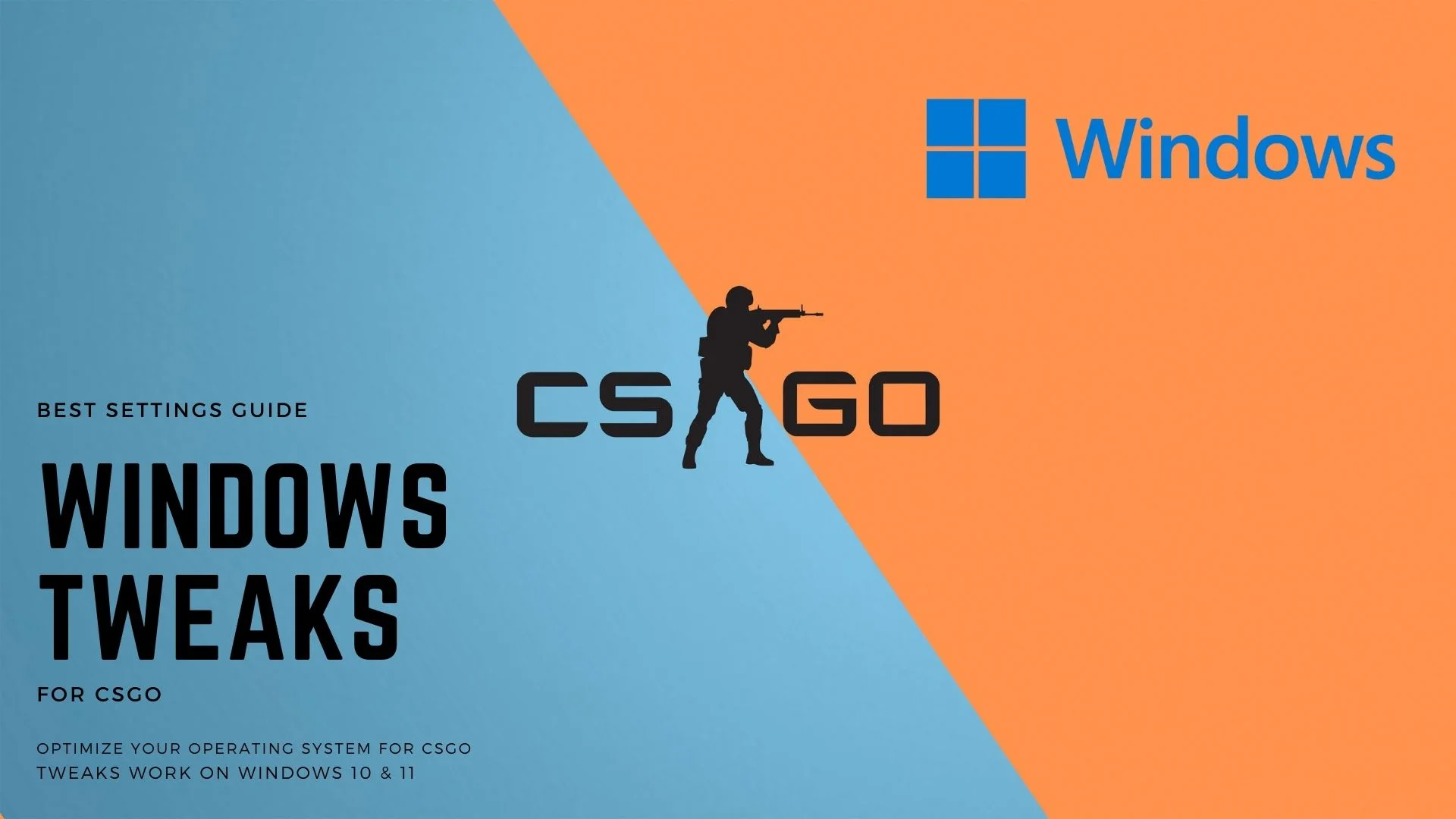
w tej części przewodnika poprawimy niektóre ustawienia systemu Windows 10 lub 11, które zoptymalizują wydajność gry i pomogą w spadaniu liczby klatek na sekundę.
Zaktualizuj system Windows do najnowszej wersji
aktualizacje systemu Windows zawsze zapewniały istotne poprawki i ulepszenia, które zapewniają płynną rozgrywkę. Ponadto nowe aktualizacje dodają również nowe funkcje, które będą częścią tego przewodnika, więc upewnij się, że je masz.
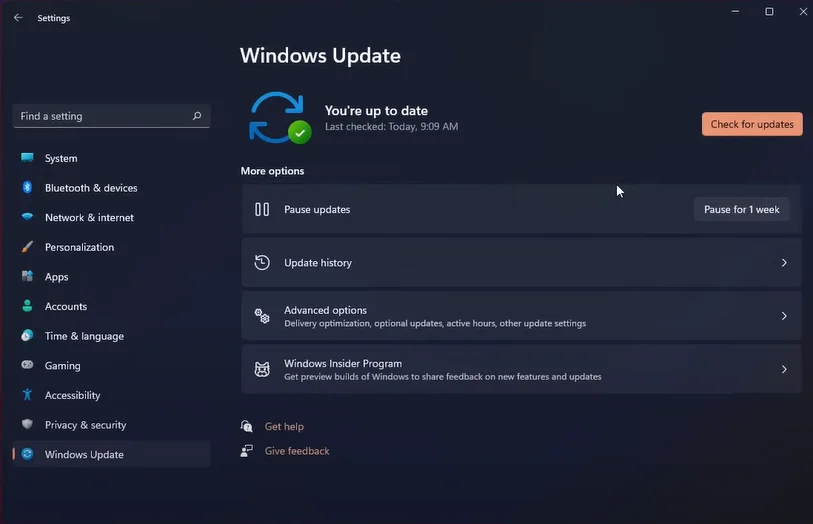
- Otwórz Wyszukiwanie i wpisz “Sprawdź aktualizacje”.
- kliknij Sprawdź dostępność aktualizacji, a następnie przejdź do sekcji Aktualizacje systemu windows.
- jeśli są dostępne aktualizacje, pobierz je i zainstaluj. Jeśli teraz to jesteś system ma zainstalowane najnowsze aktualizacje i jesteś gotowy do pracy.
Włącz tryb gry
tryb gry jest bardzo ważną funkcją systemu Windows 10 & 11. Został zaprojektowany, aby ułatwić graczom poprzez optymalizację zasobów systemu, aby faworyzować grę. Skutkuje to widocznym wzrostem wydajności.
więc jeśli uważasz, że inne aplikacje zapychają Twój system? Cóż, tryb gry ma na celu ich zamknięcie i znaczne zwiększenie wydajności gry.
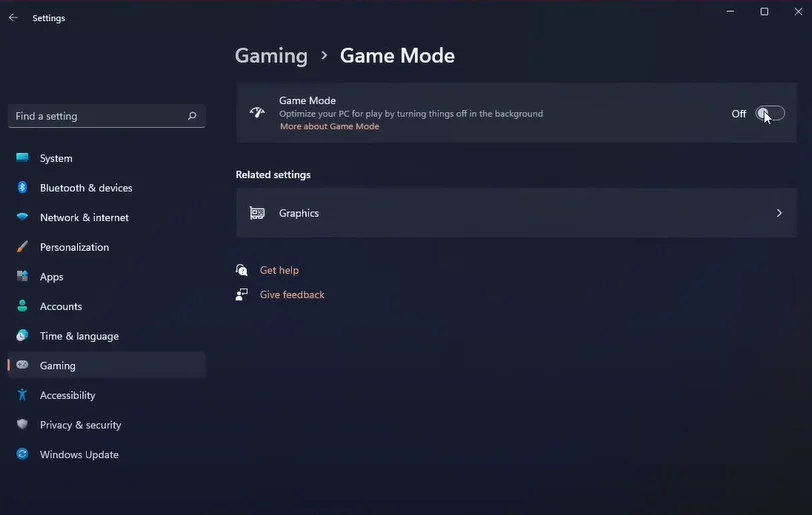
- przejdź do Start i wpisz “tryb gry”
- kliknij pierwszy wynik, aby przejść do sekcji ustawień gier.
- tutaj włącz “tryb gry” i tyle.
: Niektórzy ludzie doświadczają lepszej wydajności w grach, gdy” tryb gry ” jest wyłączony, a niektórzy, gdy jest włączony. Wypróbuj obie opcje i zobacz, co działa najlepiej dla ciebie.
Ustaw CSGO na “wysoki priorytet”
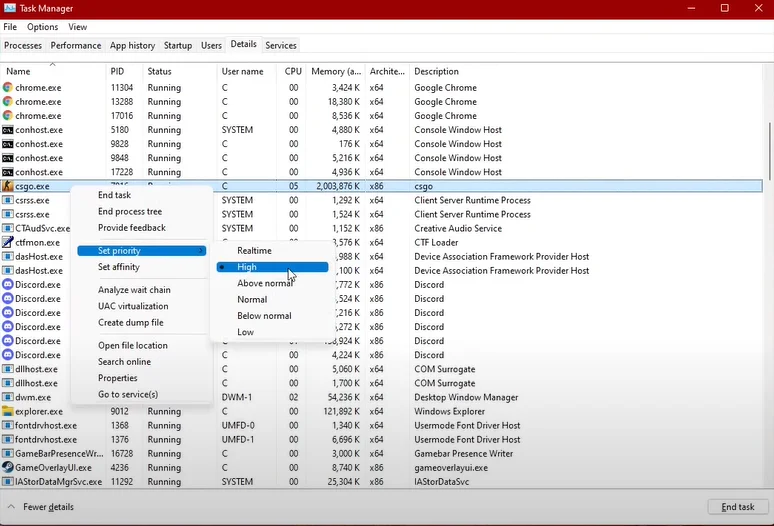
CSGO zwykle nie potrzebuje wyższego priorytetu, aby działać dobrze, ponieważ jest to mocno zoptymalizowana gra. Jednak czasami możesz nagle napotkać spadki FPS lub niską wydajność. W takim przypadku ustaw priorytet gry na “wysoki” może rozwiązać problemy z wydajnością.
gdy gra jest uruchomiona, wykonaj następujące czynności:
- Otwórz Menedżera zadań.
- kliknij na CSGO i wybierz “Przejdź do szczegółów”.
- tutaj zobaczysz główny proces z uruchomionym CSGO. Po prostu kliknij go prawym przyciskiem myszy i ustaw jego priorytet na “wysoki”.
pozwoli to komputerowi priorytetyzować wydajność CSGO i zmniejszać zasoby systemowe w stosunku do innych procesów w tle.
Włącz najwyższą wydajność
System Windows “Najwyższa wydajność” ustawia komputer na pełną przepustnicę. Zapewnia maksymalną prędkość zegara procesora i GPU, nawet gdy jest bezczynny. Jego główną rolą jest zapewnienie, że nie ma progu mocy i pozwala na maksymalne wykorzystanie sprzętu.
po włączeniu zobaczysz znaczącą różnicę w responsywności CSGO FPS i Windows w ogóle. Włączenie tej funkcji wymaga wykonania określonych kroków.
- przejdź do Start i wpisz “Windows PowerShell.”
- Otwórz pierwszy wynik z uprawnieniami administratora.
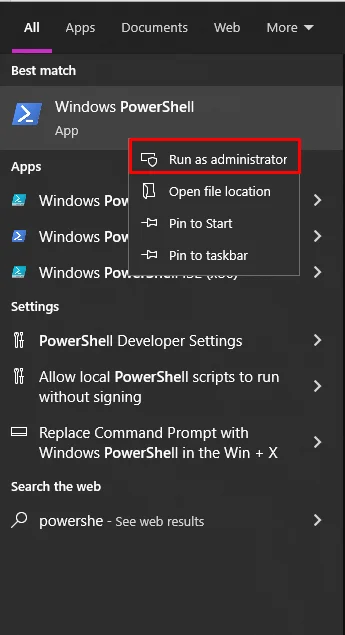
Windows PowerShell - skopiuj i wklej ten kod do Windows PowerShell.
“powercfg-duplicatescheme e9a42b02-d5df-448d-aa00-03f14749eb61” - po wprowadzeniu kodu kliknij ponownie Rozpocznij i wpisz “Edytuj plan zasilania.”
- po otwarciu przejdź do opcji zasilania.
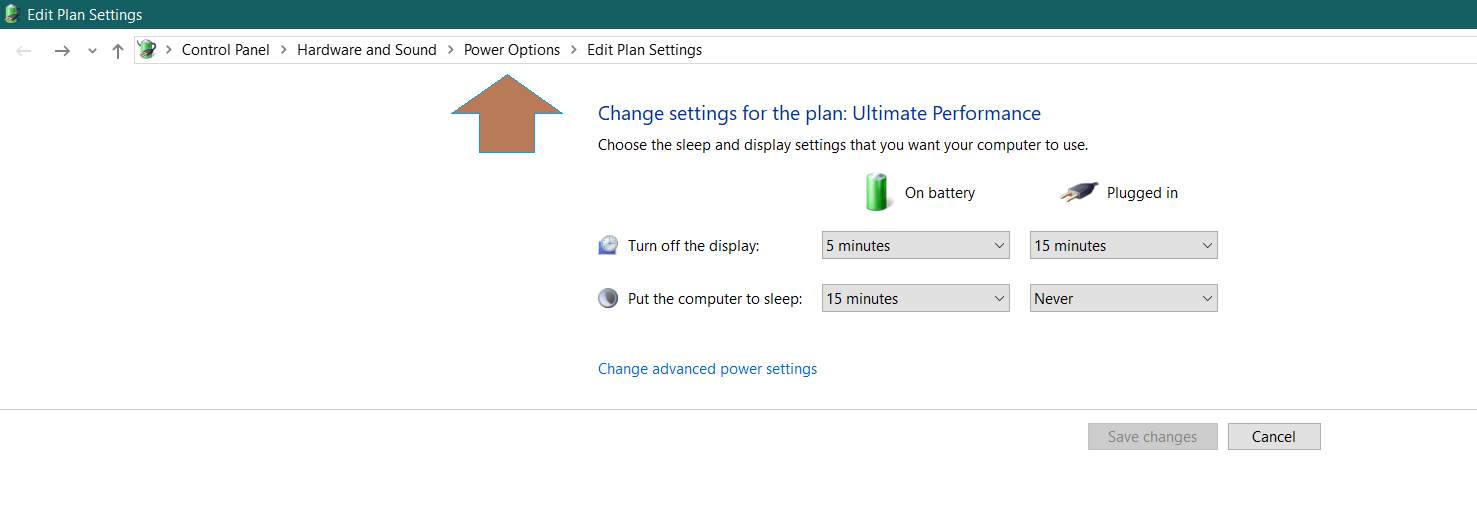
- Teraz wybierz najwyższą wydajność w planie, jeśli nie możesz go znaleźć. Kliknij na strzałkę w ukrytych dodatkowych planów, a znajdziesz go.
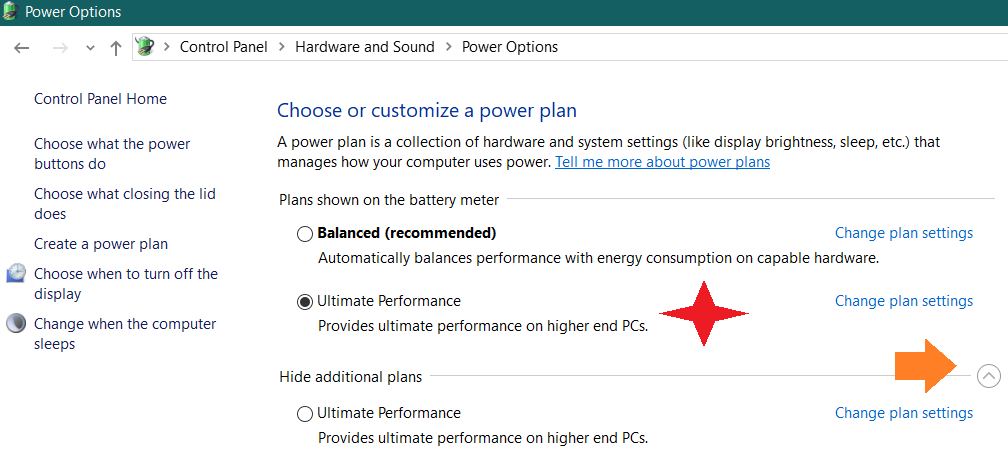
Wyłącz ciężkie programy startowe
czy nie denerwujesz się, gdy komputer się uruchamia, musisz poczekać na uruchomienie kilku programów? Niektóre znane programy, które zwykle uruchamiają się z Twoim systemem, to Discord, Steam, Skype i inne klienty gier itp.
jeśli te programy są niezbędne do użytku, świetnie! W przeciwnym razie ich wyłączenie może pomóc ci szybciej dostać się do systemu i sprawić, że będzie on nieco lekki.
jak? To całkiem proste, wszystko co musisz zrobić to:

- Otwórz Menedżera zadań i przejdź do zakładki “Uruchamianie”.
- tutaj określ programy, które są dla Ciebie ważne. Programy, których nie potrzebujesz natychmiast po uruchomieniu komputera, po prostu kliknij je prawym przyciskiem myszy i wybierz “Wyłącz”.
spowoduje to wyłączenie niechcianych programów z uruchamiania systemu windows i rozpoczęcie pobierania zasobów systemowych od samego początku.
Wyłącz optymalizację pełnoekranową
mimo że Microsoft mówi, że “tryb pełnoekranowy Wyłączny daje gra pełną własność wyświetlania i alokacji zasobów karty graficznej”. Cóż, nie jest to do końca prawda, ponieważ prawie każdy wątek na Reddicie lub Forum ma graczy narzekających, że optymalizacja pełnoekranowa negatywnie wpływa na FPS.
gracze narzekają również, że po włączeniu CSGO zaczyna dziwnie się zachowywać i nie można go nawet zminimalizować. To prawda, ponieważ z mojego doświadczenia personalnego, gdy jest włączona, nie można uruchomić Discorda w tle, a CS: GO działa z bardzo spójnymi klatkami. Najlepiej przetestowany FPS z włączoną i wyłączoną funkcją, ponieważ wydajność funkcji zmienia się wraz z aktualizacjami.
aby wyłączyć tę funkcję, wykonaj poniższe czynności:
- najpierw musisz przejść do lokalnych plików instalacyjnych. W tym celu otwórz Steam, kliknij prawym przyciskiem myszy CSGO i przejdź do ” Właściwości.”
- we właściwościach przejdź do zakładki “pliki lokalne” i kliknij Przeglądaj pliki lokalne gry.
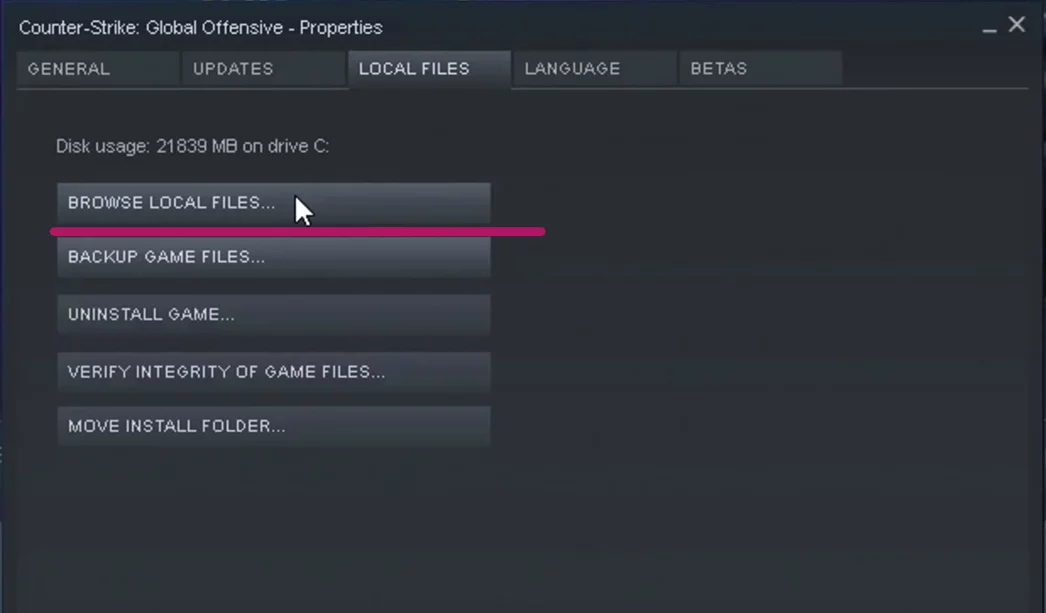
- teraz będziesz w katalogu instalacyjnym CSGO. Wystarczy kliknąć prawym przyciskiem myszy główny plik wykonywalny (.exe) i kliknij Właściwości. Otworzy się okno, przejdź do zakładki” kompatybilność ” tutaj.
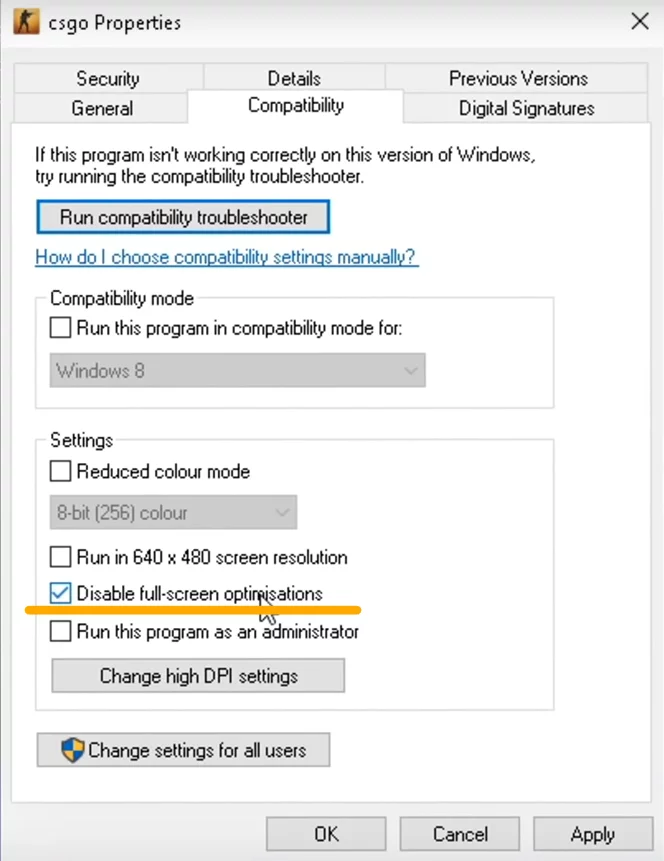
- po prostu zaznacz opcję “wyłącz optymalizację pełnoekranową” i gotowe.
Wyłącz animacje Unnceasry
aby uzyskać bardziej spójną liczbę klatek na sekundę i płynną wydajność w CSGO, musisz wyłączyć te niepotrzebne “egzotyczne animacje.”Dzięki temu nie tylko procesor będzie mniej obciążony, ale także pamięć. Twój komputer i gry staną się znacznie bardziej responsywne i szybkie.
aby to zrobić, po prostu postępuj zgodnie z poniższymi instrukcjami:
- Otwórz Start i wyszukaj & otwórz “wyświetl Zaawansowane Ustawienia systemowe”.
- przejdź do zakładki Ustawienia w obszarze Wydajność i w efektach wizualnych wybierz opcję Niestandardowe.
- Wyłącz resztę opcji i włącz tylko “Pokaż miniatury zamiast ikon “i”gładkie krawędzie czcionek ekranu”
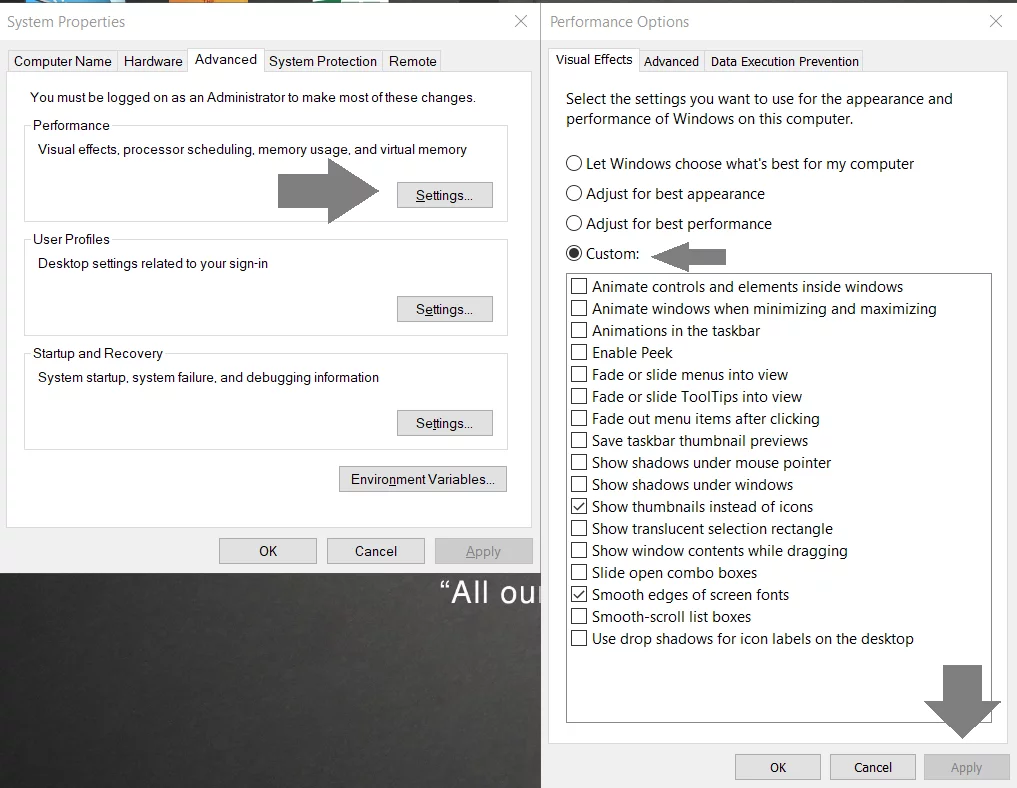
- po wprowadzeniu zmian zauważysz już coś innego i lepszego.
Wyłącz Pasek gier i przechwytuj
czy zauważyłeś, że podczas grania w gry pojawia się powiadomienie Xbox lub Game Bar?
cóż, możesz zignorować te powiadomienia w grze, jednak czasami automatycznie zaczną nagrywać rozgrywkę przez przypadek. dodatkowo powiadomienia kumulują się również w centrum akcji. Ostatecznie ma to negatywny wpływ na CSGO. Aby uzyskać lepszą wydajność, najlepiej wyłączyć tę funkcję.
- Otwórz Start i wpisz “tryb gry”.
- Teraz przejdź do paska Gry i zakładki Przechwyty. Wyłącz i opuść wszystko, co widzisz.
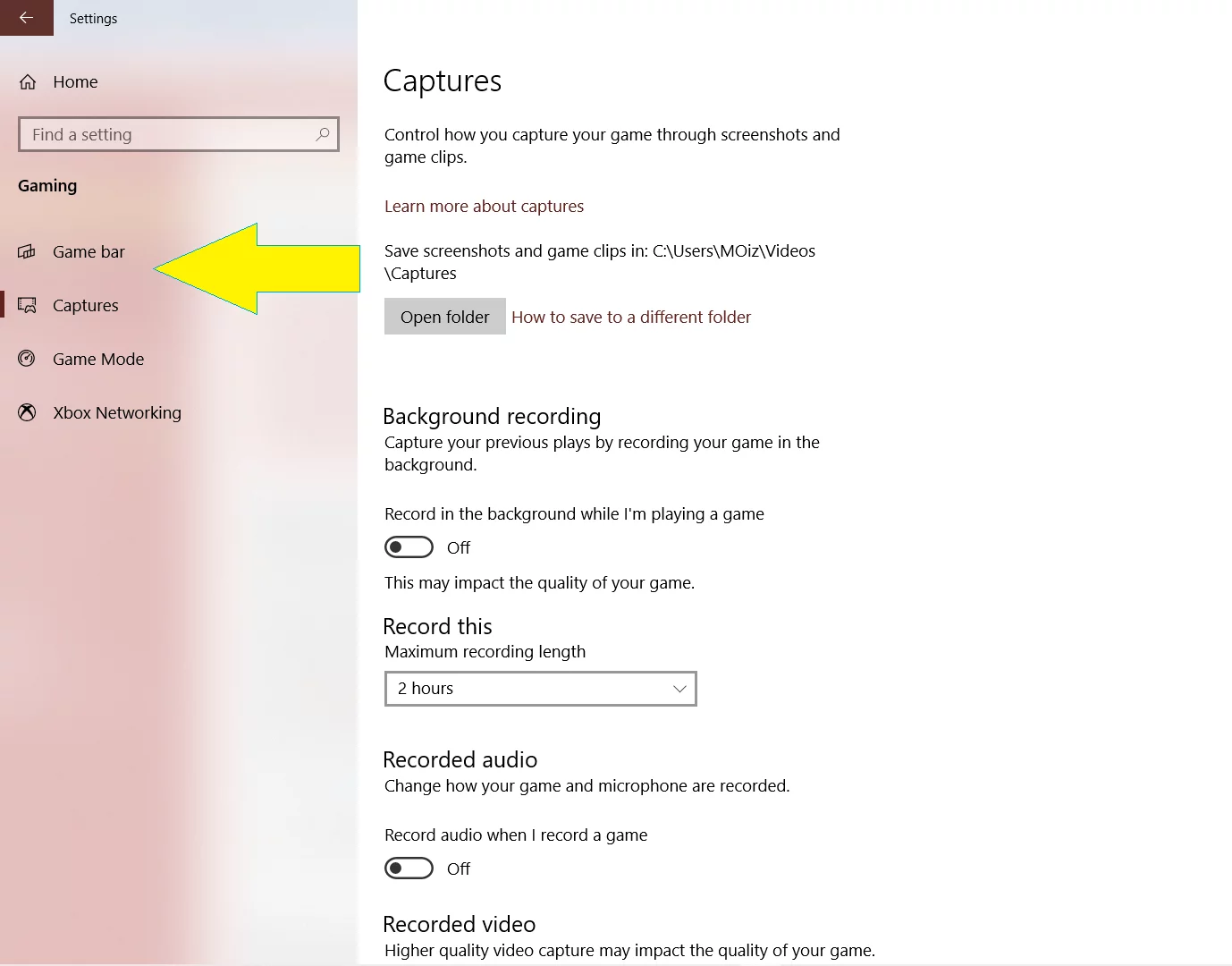
- przejdź do Start Agan, Wyszukaj i ” otwórz Asystenta ostrości.”
- teraz możesz wyłączyć wszystko lub skonfigurować je zgodnie z harmonogramem CSGO.
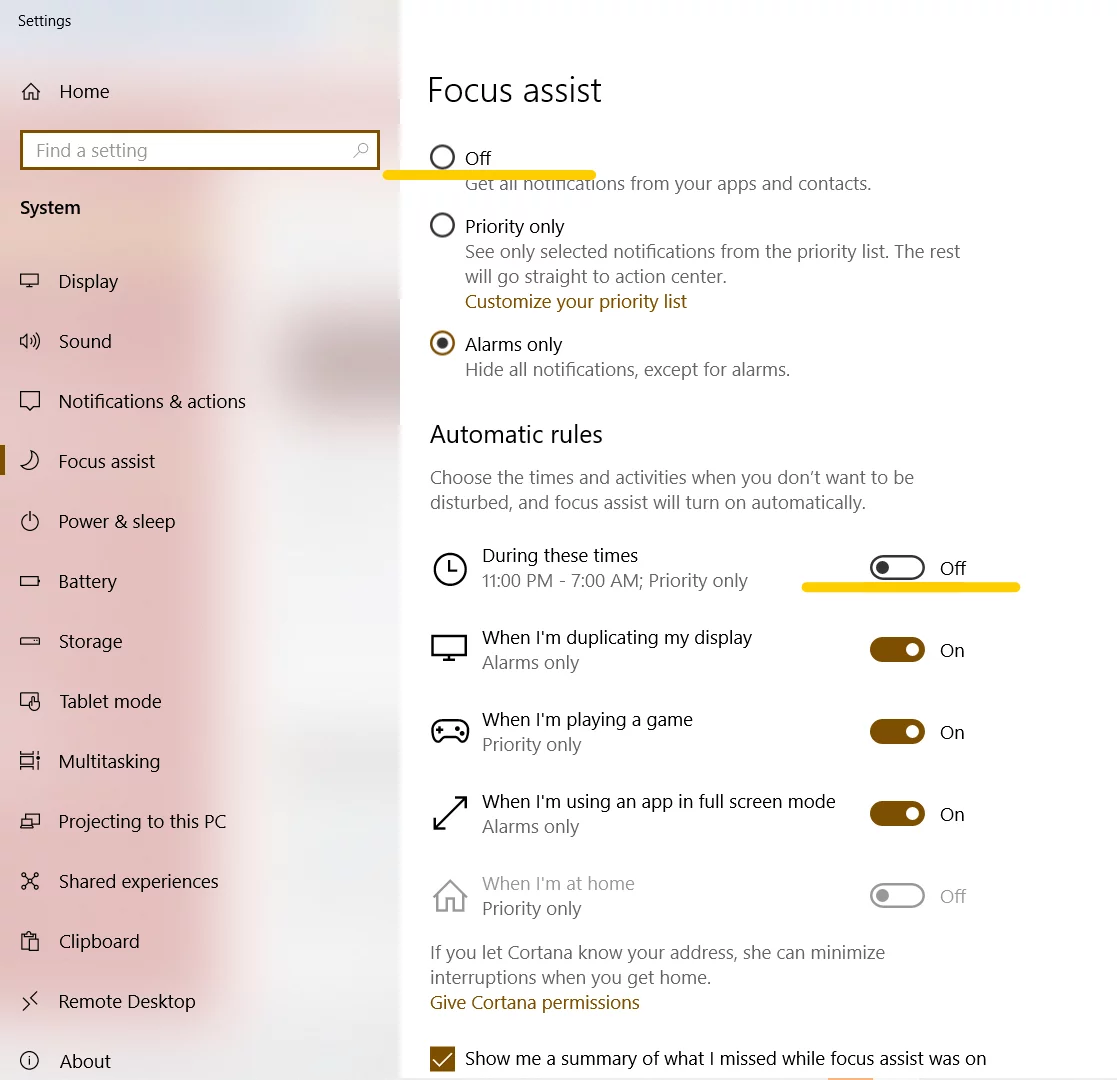
Wyczyść niepotrzebne pliki
niepotrzebne pliki mogą narastać z czasem w komputerze, który stopniowo zaczyna spowalniać komputer. Gdy są wystarczająco zaśmiecone, mogą powodować całe mnóstwo problemów, od jąkania się po awarie systemu. Zanim nadejdzie najgorsze, najlepiej od czasu do czasu wyczyścić te niepotrzebne pliki.
te pliki mogą również obniżyć FPS i obniżyć wydajność w CS:GO. Większość graczy pobrała grę w języku C, gdzie pliki tymczasowe pozostają po opróżnieniu kosza. Tak czy inaczej, oto jak możesz usunąć Pliki tymczasowe i oczyścić dysk. Upewnij się, że robisz to na dysku, na którym zainstalowany jest CS:GO.
najpierw oczyść pliki tymczasowe za pomocą następującej metody:
- przejdź do Start, wpisz “Uruchom” i otwórz go. Po otwarciu wprowadź “% temp % ” i kliknij ok.
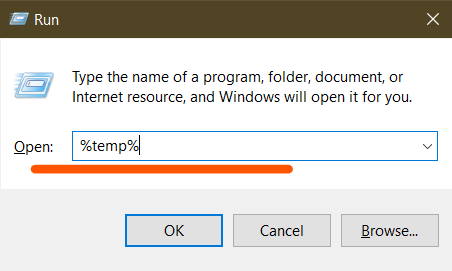
- w Twoim systemie znajdują się wszystkie niepotrzebne pliki. Po prostu wybierz wszystkie pliki i usuń je bez namysłu. Nie martw się, nie stracisz swoich danych osobowych po usunięciu tych plików.
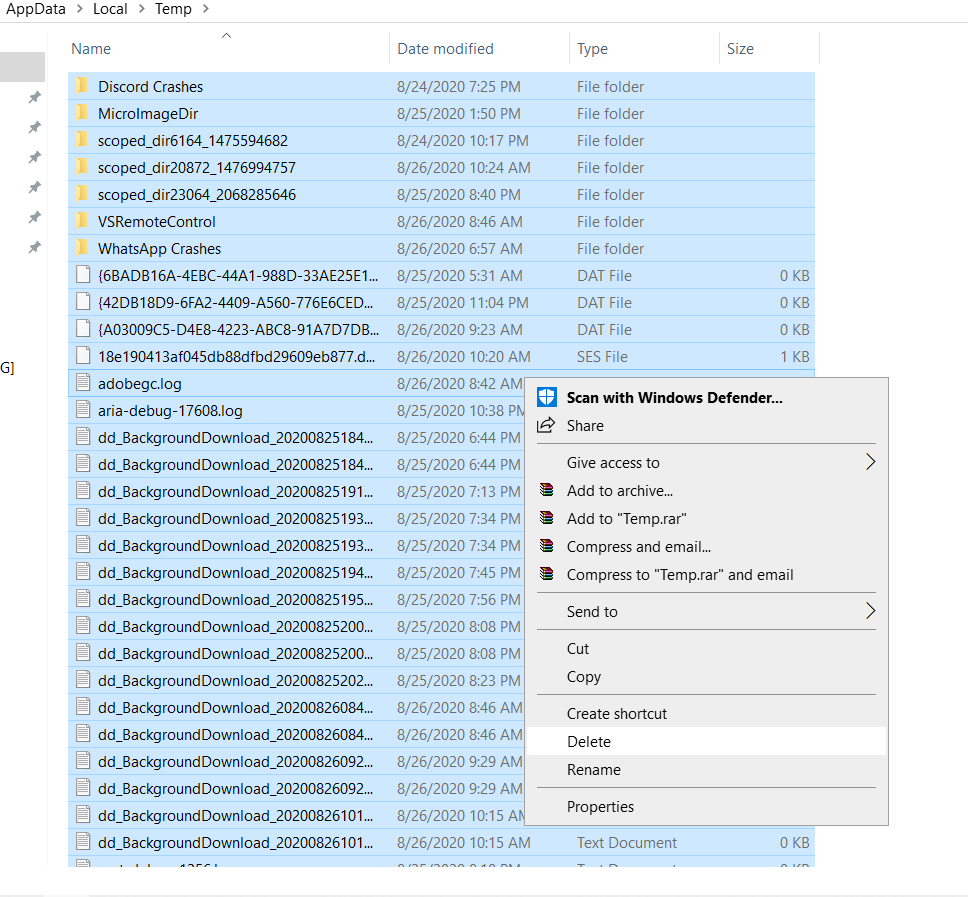
System Windows zapewnia narzędzie pierwszej firmy do czyszczenia tych resztek plików. Oto jak z niego korzystać.
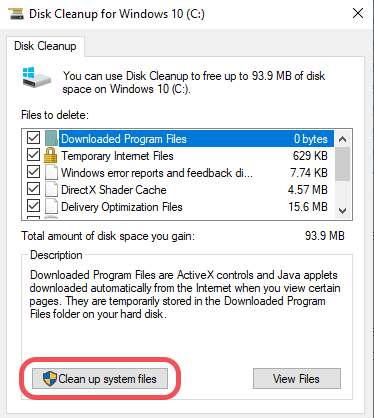
- Otwórz wyszukiwanie systemu Windows i wpisz “Oczyszczanie dysku”. Otwórz pierwszy wynik, który się pojawi.
- Wybierz dysk, z którego chcesz wyczyścić śmieci, i kliknij ok.
- po pewnym czasie pojawi się okno. Możesz zaznaczyć wszystkie pola i usunąć podstawowe niepotrzebne pliki tutaj lub kliknąć “Wyczyść pliki systemowe”, aby wykonać zaawansowane czyszczenie.
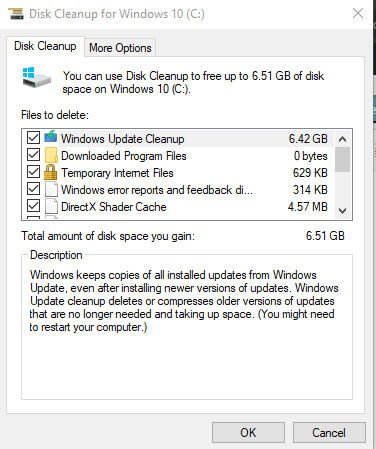
- jeśli wybierzesz “Wyczyść Pliki Systemowe”, zostaniesz poproszony o ponowne wybranie dysku i kliknięcie ok.
- pojawi się to okno. Po prostu wybierz wszystkie pola i kliknij ok, aby rozpocząć czyszczenie.
Ostrzeżenie: wcześniejsze czyszczenie spowoduje wymazanie danych instalacji poprzedniego okna. Jeśli myślisz o powrocie do starego systemu windows,nie będzie to możliwe po wybraniu opcji ” Oczyszczanie usługi Windows Update.”
podoba Ci się przewodnik? Dlaczego nie dodasz do zakładki naszego przewodnika po strategii, w jaki sposób grać w nową mapę Dust 2, aby ją później przeczytać?
zarówno Nvidia, jak i AMD oferują dużą liczbę ustawień w Panelu sterowania, które można dostosować, aby uzyskać dodatkową wydajność. Są łatwe do majstrowania, ale jakie dokładne ustawienia należy użyć, aby poprawić wydajność CSGO JEST Trochę TRUDNE.
więc, tutaj rozbiję ustawienia panelu sterowania zarówno dla AMD i NVIDIA odpowiednio, i zoptymalizować go dla CSGO. Zaczynajmy!
najlepsze ustawienia Nvidia dla CSGO
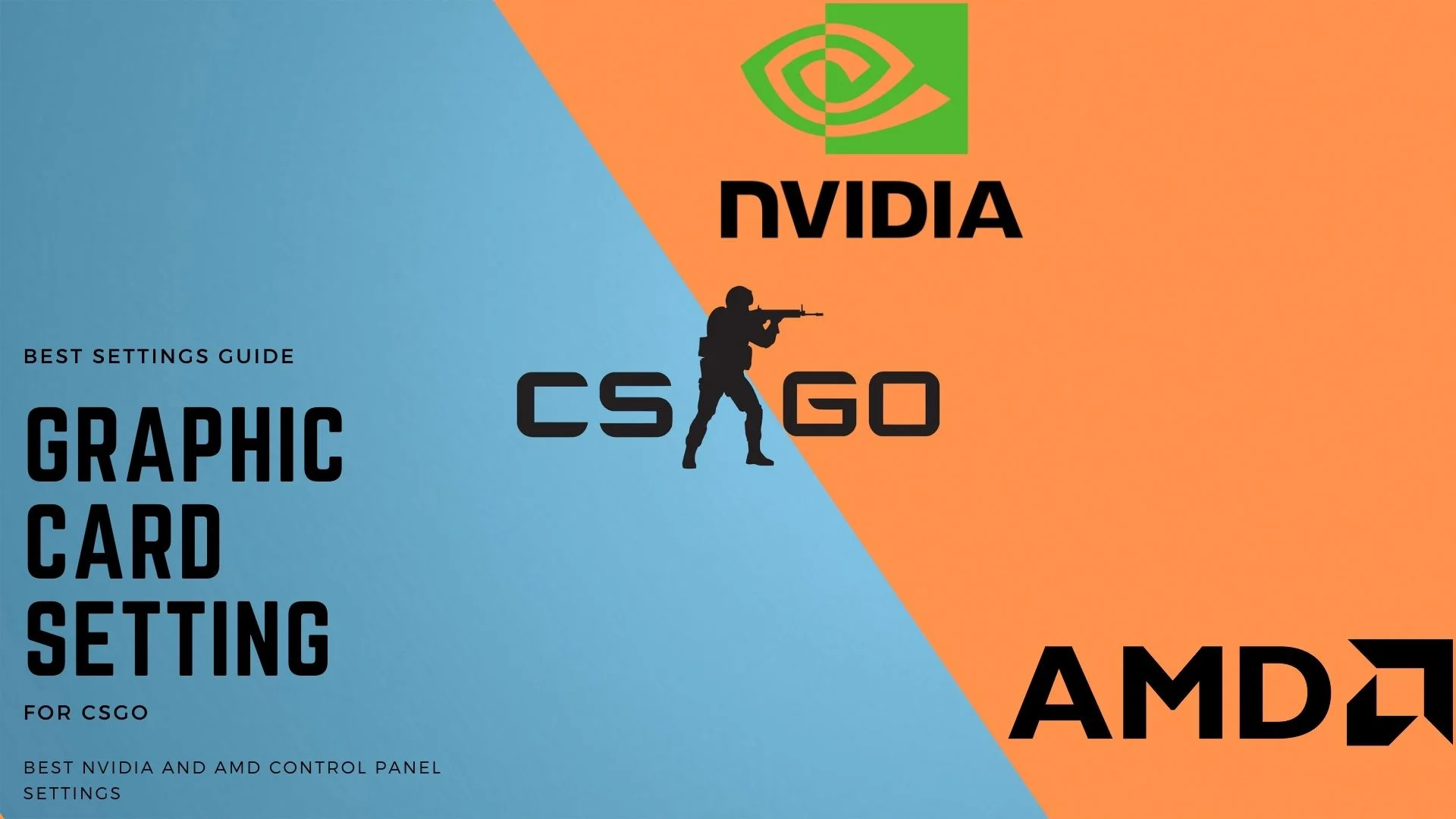
w tej sekcji przewodnika dostosujemy ustawienia karty graficznej. Chociaż możesz również zmienić ustawienia grafiki z gry, zarządzanie ustawieniami 3D w Panelu sterowania Nvidia przyniesie większy efekt.
ustawienia, które polecamy, są bardzo zrównoważone i zapewnią Ci wysoką liczbę klatek na sekundę z doskonałą grafiką, aby wykryć wrogów. Upewnij się tylko, że sterowniki Nvidia są zaktualizowane do najnowszej wersji. Możesz sprawdzić najnowszą wersję tutaj lub otworzyć GeForce Experience i kliknąć “Sprawdź aktualizacje”.
Uwaga: Ustawienia globalne w Panelu sterowania Nvidia będą miały wpływ na wszystkie gry. Jeśli chcesz wprowadzić zmiany tylko dla CSGO, przejdź do “Ustawienia programu” i dodaj aplikację CSGO tutaj. Teraz ustawienia będą specyficzne tylko dla CSGO.
Ustawienia panelu sterowania NVIDIA dla CSGO
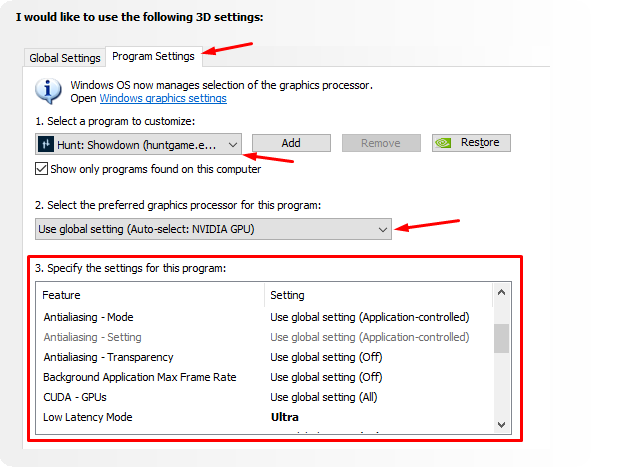
- aby przejść do ustawień panelu sterowania NVIDIA dla CSGO, przejdź do Panelu sterowania Nvidia z Pulpitu.
- kliknij “Ustawienia aplikacji 3D” i przejdź do ustawień programu.
- Wybierz CSGO w sekcji “Wybierz program do dostosowania”.
- Wybierz dedykowaną kartę graficzną w sekcji “preferowany proces graficzny”. Pamiętaj, że ta sekcja jest ważna tylko dla graczy grających na laptopie do gier.
- teraz możesz łatwo dostosować ustawienia panelu sterowania dla CSGO.
Ustaw ustawienia programu NVIDIA dla CSGO w następujący sposób:
- Wyostrzanie obrazu można ustawić zgodnie z własnymi preferencjami. Spróbuj ustawić go na 50 i zmień zgodnie z wymaganiami.
- Ustaw filtrowanie anizotropowe na wyłączone
- Wyłącz okluzję otoczenia
- Ustaw antyaliasing FXAA na wyłączone
- Ustaw antyaliasing korekcję Gamma NA włączone
- Włącz tryb antyaliasingu na wyłączone
- CUDA – GPU na wszystkie
- wyłącz czynniki DSR
- wyłącz tryb niskiego opóźnienia
- ustaw maksymalną liczbę klatek na sekundę na OFF na uncap FPS
- technologia monitora jest opcjonalną opcją. Jeśli twój monitor obsługuje G-Sync, wybierz go w przeciwnym razie wyłącz
- Wyłącz Multi-Frame Sampled AA (MFAA)
- umieść główny procesor graficzny w OpenGL rendering GPU opcja.
- Ustaw tryb zarządzania zasilaniem, aby preferować maksymalną wydajność
- preferowana częstotliwość odświeżania (Monitor) – wybierz najwyższą dostępną wartość
- Włącz pamięć podręczną shaderów
- Włącz filtrowanie tekstur Anizotropowa Optymalizacja próbki
- Ustaw filtrowanie tekstur ujemne odchylenie LOD, aby umożliwić
- Zmień jakość filtrowania tekstur na wysoką wydajność
- Włącz filtrowanie tekstur jako optymalizację Trójliniową
- Ustaw optymalizację wątków na Włączone
- wyłącz potrójne buforowanie
- Wyłącz synchronizację pionową (Vsync)
- Ustaw wirtualne Reality pre-renderowane klatki do 1
ustawienia kolorów Nvidia dla CSGO
chcesz, aby grafika w grze była wyraźna i żywa? Po prostu postępuj zgodnie z tymi ustawieniami. Zauważ, że kolory różnią się w zależności od monitora, aw niektórych przypadkach możesz nie uzyskać wyniku, który otrzymuję. W każdym razie warto spróbować.
- Ustaw poziom jasności na + 55%
- Ustaw poziom kontrastu na + 50%
- Zmień Gamma na + 1.10
ulepszenia
- w pełni zwiększają cyfrową wibrację do 100%. Dzięki temu Twoja grafika będzie bardzo żywa.
- Ustaw odcień na 0.
Ustawienia AMD Radeon dla CSGO
użytkownicy AMD, nie martwcie się, ponieważ mamy dla Was najlepsze ustawienia wydajności i wizualizacji.
wypróbowaliśmy dziesiątki ustawień, ale te są najbardziej zrównoważone. Najpierw upewnij się, że sterowniki AMD są zaktualizowane do najnowszej wersji. Możesz sprawdzić i pobrać najnowsze sterowniki z tej strony.
po zakończeniu sprawdzania najnowszych sterowników postępuj zgodnie z poniższymi ustawieniami:
przejdź do Panelu sterowania AMD i otwórz kartę gry, aby zlokalizować plik wykonywalny CSGO.
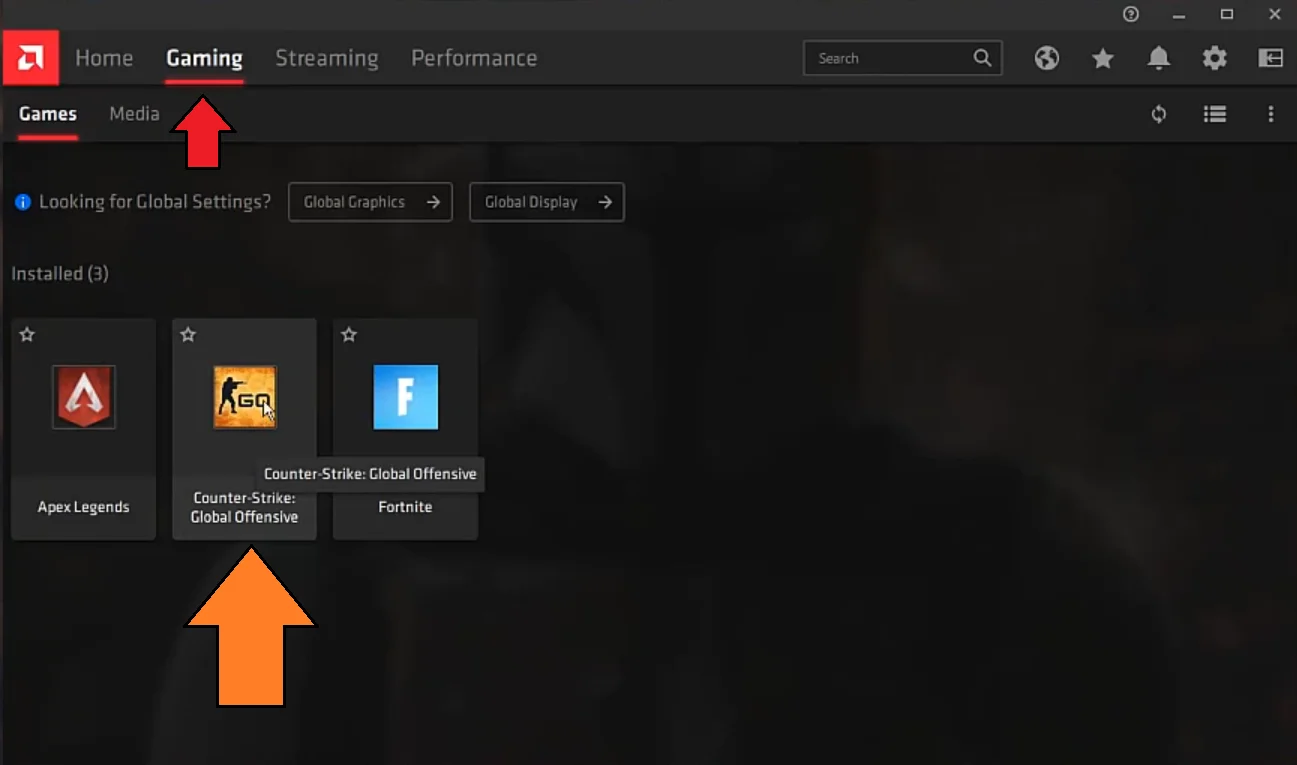
po zlokalizowaniu/dodaniu CSGO w Panelu sterowania AMD kliknij na niego, aby skonfigurować jego ustawienia.

ustaw następujące ustawienia graficzne profilu AMD dla CSGO:
- profil Graficzny: e-sport
- Raden Anti – Lag – Enabled
- Raden Chill – Disabled
- Radeon Image Sharpening – Enabled
- ostrość – Preferencje Personela, ale wolę wszystko powyżej 50
- Radeon Enhanced Sync – Disabled
- czekaj na odświeżanie w pionie-zawsze wyłączone
- poziom antyaliasingu – 2x
- Wybierz Multisampling w metodzie antyaliasingu
- Wyłącz antyaliasing morfologiczny
- Wyłącz filtrowanie anizotropowe
- wybierz wydajność w filtrowaniu tekstur jakość
- antyaliasing – Zastąp ustawienia aplikacji
- Wybierz wydajność w sekcji jakość filtrowania tekstur
- Włącz optymalizację formatu powierzchni
- tryb teselacji – Zastąp ustawienia aplikacji
- Maksymalny poziom teselacji – 8x
- potrójne buforowanie OpenGL – Wyłącz
i już masz. Użyj odpowiednich ustawień panelu sterowania GPU dla swojego komputera i ciesz się niesamowitą wydajnością w CSGO.
najlepsze ustawienia wideo CSGO

wizualizacje CSGO poprawiły się na przestrzeni lat. Chociaż ulepszenia nigdy nie były znaczące, co jest plusem, biorąc pod uwagę, że CSGO nigdy nie stało się ciężką grą GPU.
ale najlepsza wydajność jest zablokowana za niektórymi ustawieniami wideo CSGO, które mogą dać ci impuls w FPS. Wyższa liczba klatek na sekundę oznacza na ogół płynniejszą i responsywniejszą grę, która zapewnia przewagę nad przeciwnikami w grze.
więc bez dalszych ceregieli, omówmy jedne z najlepszych ustawień wideo dla CSGO.
podstawowe ustawienia wideo

oto podstawowe ustawienia wideo, które musisz skonfigurować, aby uzyskać najlepsze wrażenia z gry.
- sceneria tła menu głównego służy tylko do estetyki i zmienia wygląd menu głównego. Wybierz więc to ustawienie zgodnie ze swoim gustem.
- możesz dostosować jasność zgodnie z własnymi preferencjami. Jednak zbyt wysoka lub zbyt niska jasność może wpłynąć na widoczność przeciwnika. Proponuję umieścić suwak jasności w środku i zwiększyć lub zmniejszyć go, aż znajdziesz optymalną jasność.
- współczynnik kształtu ekranu jest ważnym ustawieniem, które ma duży wpływ na rozgrywkę. To może wydawać się zmianą wizualną, ale wpływa na to, jak rozciągnięty lub przeciążony rozmiar ekranu, który wpływa również na tekstury wroga. Zgodnie z Twoją rozdzielczością, może to być 16: 9, ale większość graczy CSGO Pro używa proporcji 4: 3 dla lepszego widoku.
- Ustaw tę opcję zgodnie z natywną rozdzielczością tutaj. Jeśli jednak chcesz uzyskać znaczące klatki w zamian za przejrzystość obrazu, możesz zmniejszyć rozdzielczość.
- tryb wyświetlania powinien być zawsze “pełnoekranowy”, umożliwiając komputerowi przeznaczanie zasobów wyłącznie na CSGO.
- Wyłącz oszczędność energii w laptopie niezależnie od tego, czy grasz na laptopie, czy nie. To ustawienie jest na ogół dla ludzi, którzy grają na baterii.
to były podstawowe ustawienia, przejdźmy do Ustawień zaawansowanych, w których można uzyskać rzeczywisty wzrost wydajności.
Zaawansowane ustawienia wideo
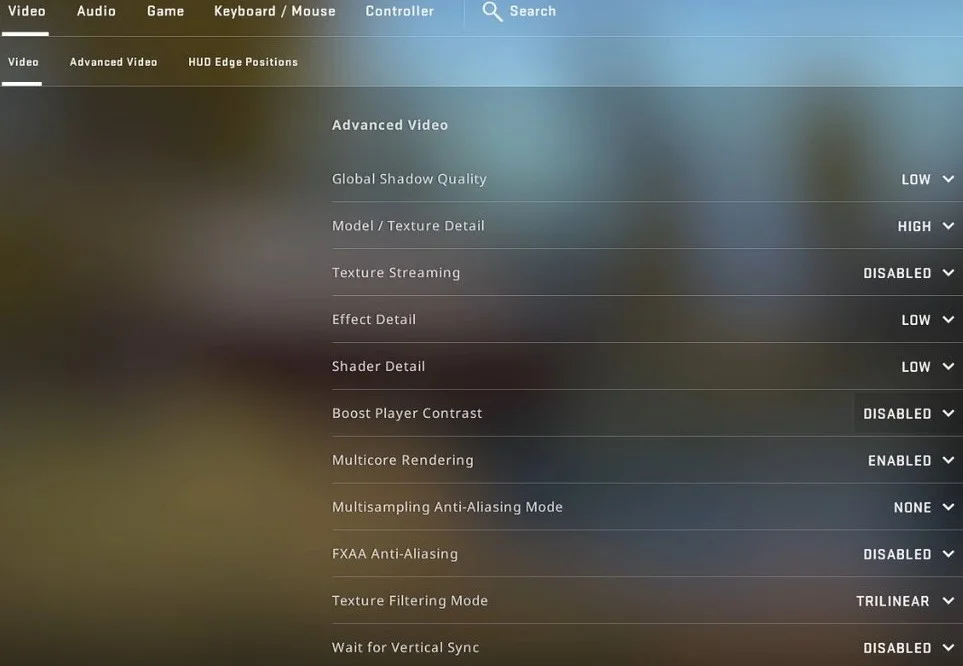
te zaawansowane ustawienia wideo pozwolą Ci dostroić różne efekty wizualne, aby uzyskać najlepszą klarowność i wydajność w CSGO.
- Ustaw globalną jakość cienia na niską. Zauważ, że nie wpłynie to na modele przeciwników, a jedynie zmniejszy tekstury cieni, aby zwiększyć wydajność.
- szczegóły modelu/Tekstury powinny być podniesione do góry, ponieważ będą wyświetlać obiekty w grze, W tym graczy, wyraźniej.
- strumieniowanie tekstur powinno być wyłączone, aby uniknąć dodatkowego przetwarzania w tle.
- szczegóły efektu można ustawić od średniego do wysokiego w zależności od komputera.
- szczegóły cieniowania mają znaczący wpływ na twoje FPS, ale bardzo niewiele w efektach wizualnych w grze. Ustaw go na niskim poziomie, aby uzyskać najlepszą wydajność.
- wyłącz Boost Player Contrast, jeśli masz komputer z niskim poziomem.
- renderowanie wielordzeniowe powinno być włączone, ponieważ pomaga to w uruchamianiu gry z większą liczbą klatek na sekundę.
- tryb Multisample Anti-Aliasing jest bardzo obciążającym ustawieniem na FPS. Powinien być przełączany na brak przez cały czas, aby uniknąć poważnego trafienia w klatkach.
- FXAA Anti-Aliasing Mode to stosunkowo lekki tryb AA, który tak naprawdę nie obciąża zbytnio FPS. Możesz go włączyć, aby zmniejszyć niektóre postrzępione krawędzie obiektów. W przeciwnym razie wyłączenie go może zapewnić niewielki wzrost wydajności.
- Tryb filtrowania tekstur poprawia przejrzystość tekstur i można go ustawić zgodnie z mocą sprzętu. Jeśli masz komputer Low-End, możesz wybrać TRILINEAR, w przeciwnym razie zalecamy wybór 8X lub 16x.
- wyłącz poczekaj na opcję synchronizacji pionowej, aby odkadrować FPS.
i masz to, masz najlepsze ustawienia wideo w grze, które zwiększą Twój fps w CSGO.
chcesz wypróbować te nowe ustawienia wideo? Dlaczego nie zagrać w nową, przerobioną mapę Dust 2? Przygotowaliśmy dedykowany poradnik, jak na nim grać.
Ustawienia dźwięku CSGO w grze
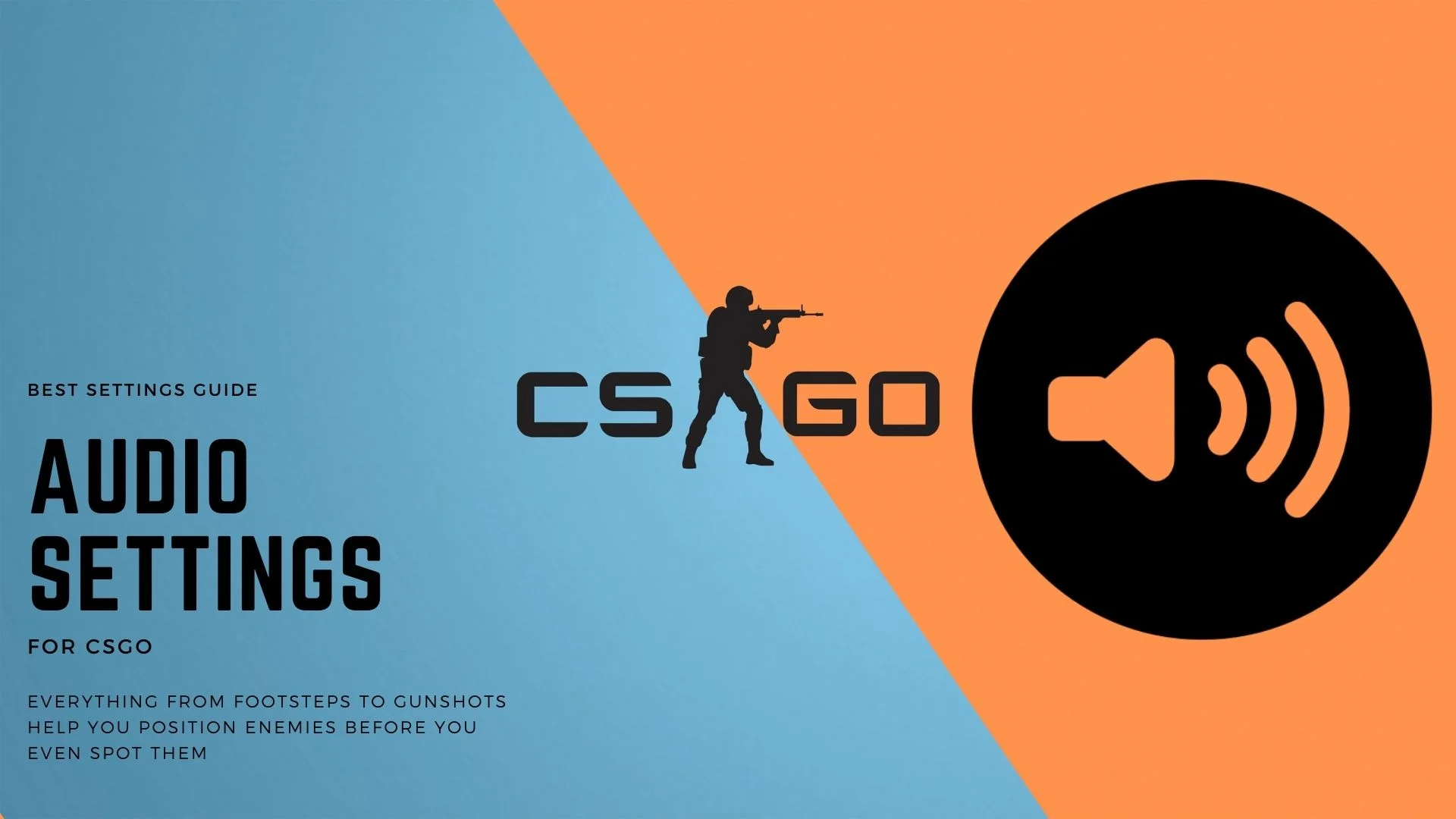
CSGO zapewnia szeroki zakres opcji dostosowywania dźwięku dla graczy. Nie ma żadnych konkretnych ustawień, które można dostosować, ponieważ wszystkie zależą od osobistych preferencji. Są jednak takie, które chciałbym, abyście wypróbowali w oparciu o popularne opinie wielu graczy.
gracze często skupiają się na innych aspektach, takich jak mysz lub ustawienia wizualne, aby poprawić swoją wydajność w CSGO. Dźwięk jest często ignorowany, co jest ogromnym błędem.
dźwięk odgrywa ważną rolę w każdej strzelance, szczególnie w CSGO. Wszystko, od odległych strzałów po odgłosy kroków, pomoże Ci określić, gdzie jest wróg, zanim go dostrzeżesz.
jaki masz na sobie zestaw słuchawkowy również robi ogromną różnicę w jakości dźwięku w CSGO. Będziesz w stanie odróżnić dźwięki o wiele lepiej jak kroki z przyzwoitą parą puszek. Możesz jednak zoptymalizować kilka ustawień audio tu i tam, aby jeszcze lepiej się bawić. Zobaczmy, co to jest!
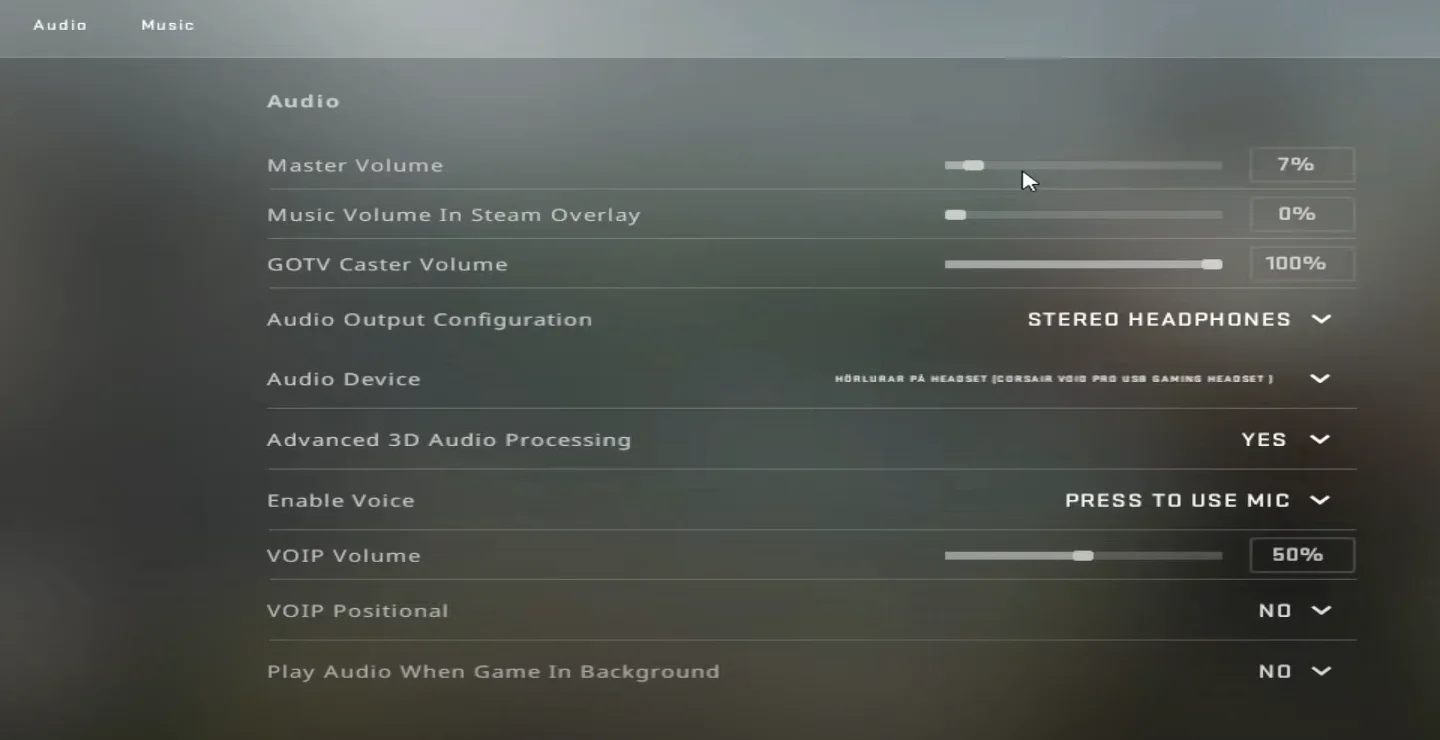
- Ustaw głośność muzyki w nakładce Steam na 0%
- Konfiguracja wyjścia Audio powinna być zawsze ustawiona w słuchawkach STEREO, aby uzyskać dokładne lewe i prawe Dźwięki. Jeśli grasz na głośnikach, których nie polecam, chyba że są to Głośniki 7.1 surround, możesz dostosować ustawienia, aby dopasować je do swojego ustawienia.
- Ustaw zaawansowane przetwarzanie dźwięku 3D na tak, aby uzyskać najlepszą klarowność dźwięku w grze.
- Ustaw głośność VOIP na 50% lub mniej, aby mniej rozpraszać się przez kolegę z drużyny krzyczącego w mikrofonie. Byłem tam, zrobiłem to, nie bardzo przyjemne.
- wyłącz Pozycjonowanie VOIP, gdy również zmniejszasz jego głośność.
i tyle. Teraz będziesz miał lepszą jakość dźwięku, aby łatwo zidentyfikować różne dźwięki w CSGO.
Włącz wyrównanie głośności
okno ma funkcję wyrównywania głośności dla poszczególnych urządzeń audio, które zwiększają wzloty i upadki oraz poprawiają dźwięk. Ustawienia te dotyczą całego systemu, ale mogą zapewnić lepsze wrażenia dźwiękowe W CSGO.
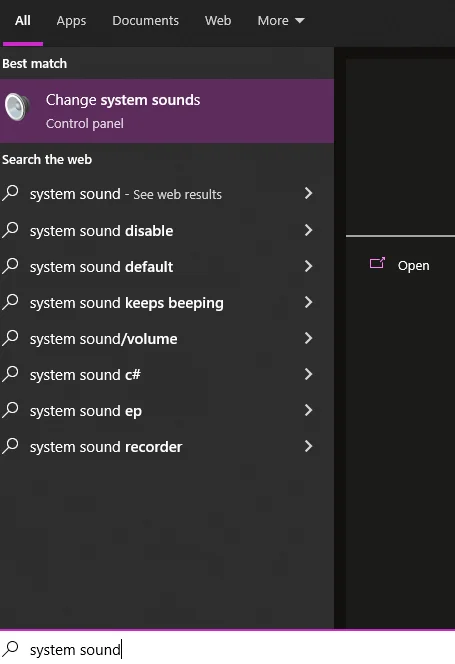
aby użyć tej funkcji, przejdź do paska wyszukiwania i wpisz “dźwięki systemowe”. Kliknij pierwszy wynik, aby otworzyć ustawienia dźwięku w oknie.
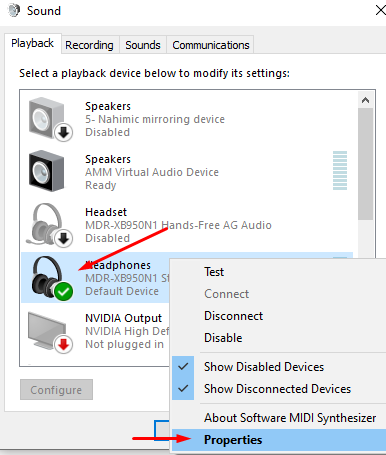
po wejściu do ustawień dźwięku systemu Windows przejdź do zakładki “odtwarzanie” i kliknij prawym przyciskiem myszy obecne urządzenie audio (słuchawki). Następnie wybierz Właściwości.
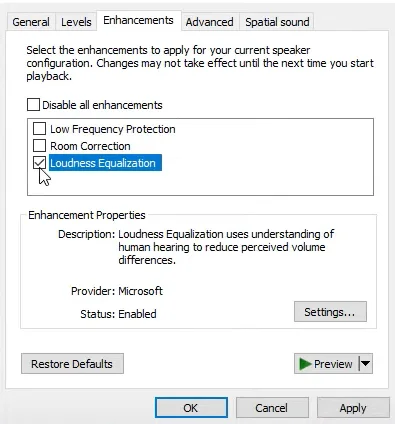
po uzyskaniu dostępu do właściwości wybranego urządzenia audio przejdź do zakładki “ulepszenia” i wybierz “wyrównanie głośności.”Kliknij ok, aby zapisać zmiany.
teraz źródła dźwięku w CSGO będą znacznie wyraźniejsze i głośniejsze nawet przy niższych głośnościach.
Ustawienia dźwięku Nahimic dla CSGO
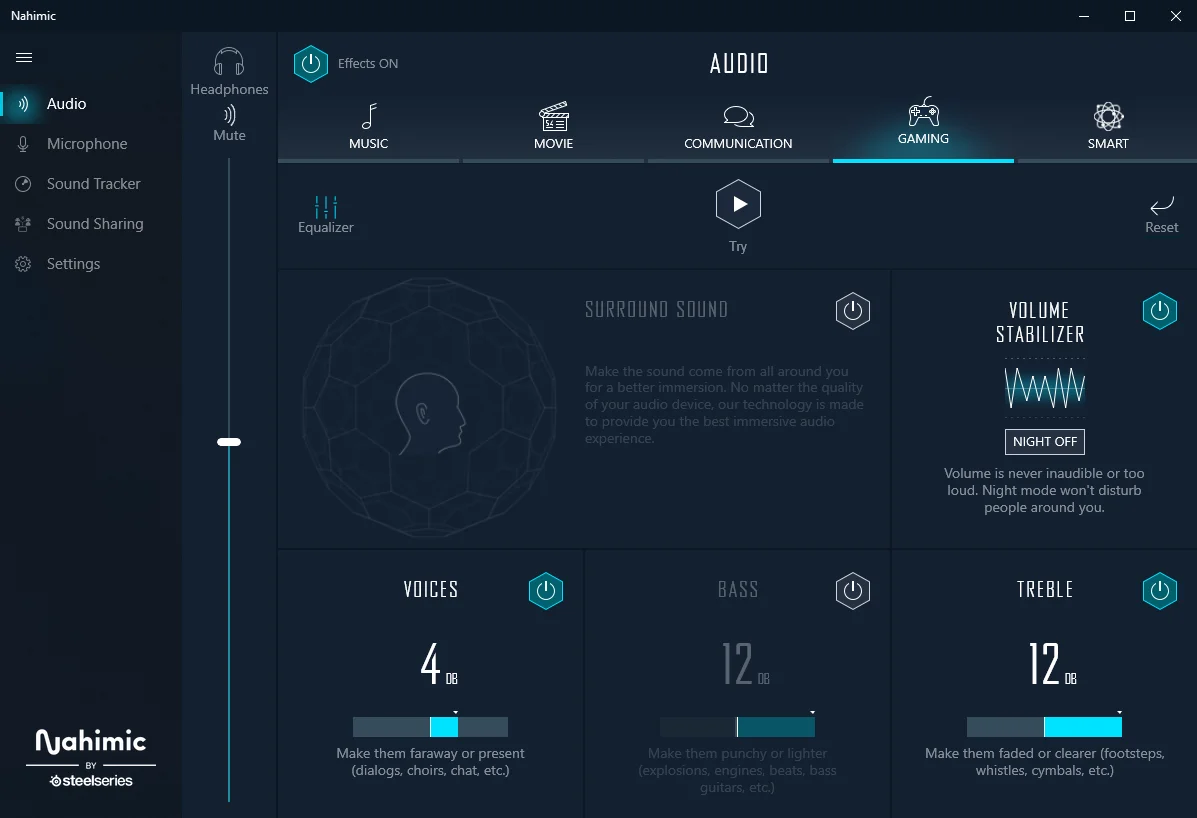
jeśli twój komputer lub Laptop Obsługuje Nahimic, ustawienia te mogą naprawdę zapewnić przewagę w jakości dźwięku nad przeciwnikami.
- Ustaw dźwięk przestrzenny na wyłączony, ponieważ zakłóca on natywne Dźwięki obuuszne gry.
- Włącz Stabilizator głośności, aby znormalizować wysoką i niską częstotliwość i zapobiec ich niewygodom.
- Ustaw głośność głosów na 4db, co zwiększy jakość VOIP w grze, a także poprawi inne częstotliwości dźwięku.
- Ustaw Bas, zaufaj mi. CSGO nie jest kinową grą, którą musisz mieć uszy pocierające jak kule. Całkowite wyłączenie basu pomoże bardziej skupić wysokie tony.
- Ustaw głośność góry na max 12dB, aby zmaksymalizować dźwięki jak strzały i kroki. To prawie daje super słuch w CSGO i można wskazać dźwięki na duże odległości.
to wszystko dla Nahimic ustawienia audio dla CSGO. Jeśli twój komputer obsługuje Nahimic, to jesteś na uczcie.
najlepsze ustawienia celownika dla CSGO
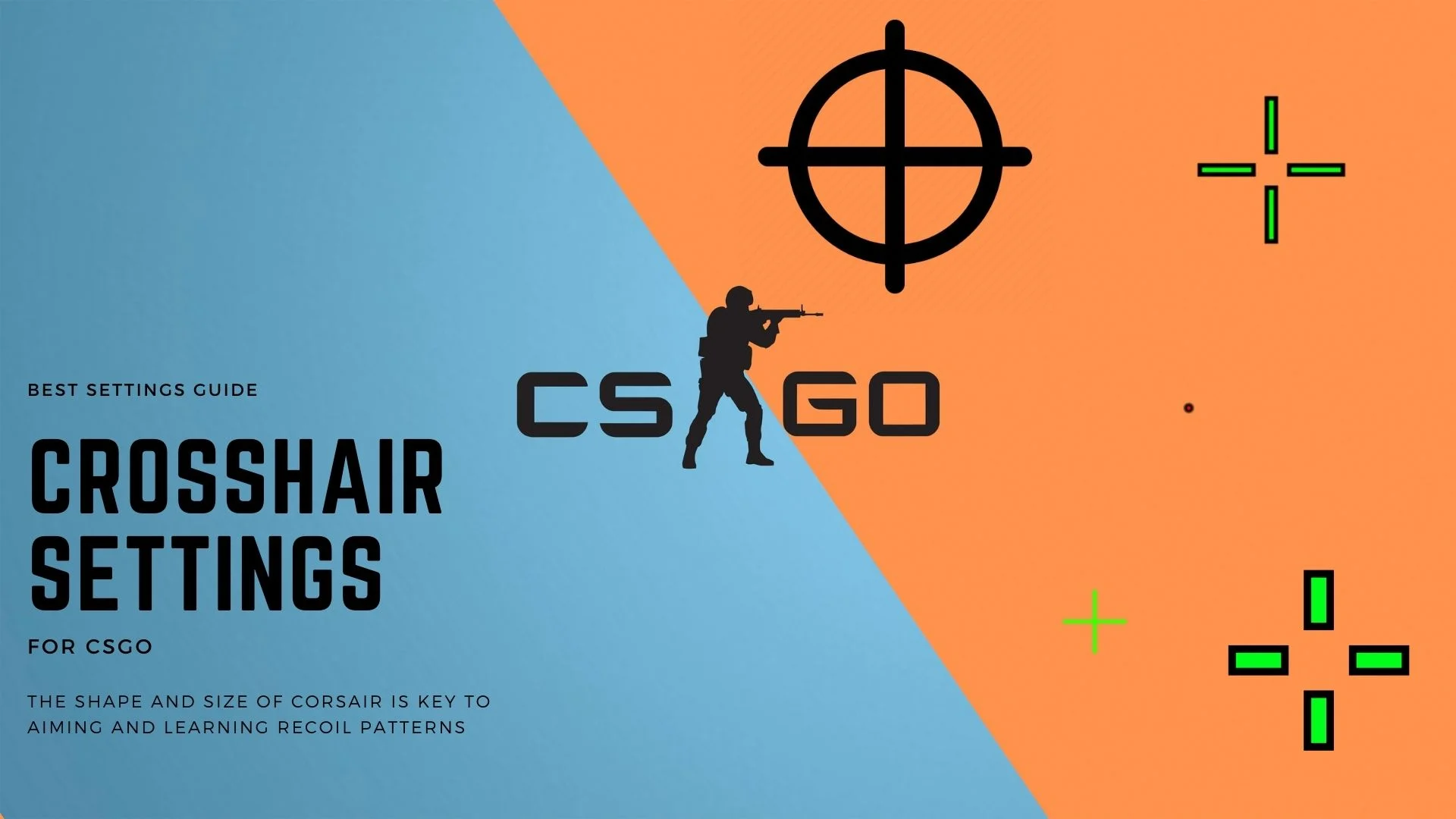
w CSGO celowniki odgrywają ważną rolę, jeśli chodzi o prawidłowe celowanie. Posiadanie dobrego celownika może oznaczać różnicę między przybijaniem strzałów w głowę z najwyższą dokładnością i brakiem o kilka pikseli.
jeśli grasz konkurencyjnie i chcesz mieć te same najlepsze ustawienia, których używają profesjonaliści CSGO, Ta sekcja jest dla ciebie.
- po pierwsze, zawsze należy wybrać kolor celownika, który można łatwo odróżnić od innych powierzchni gry. Możesz wybrać czerwony, zielony lub niebieski, aby uzyskać najlepszą widoczność celownika
- teraz styl celownika powinien być klasyczny statyczny. Możesz wybrać inne fantazyjne opcje, ale trzymanie się klasycznego działa najlepiej, nawet dla większości profesjonalistów
- usuń środek dost, ponieważ poleganie na nim często skutkuje niedokładnymi strzałami.
- Długość celownika może wynosić od 3,0 do 3,5
- Ustaw Grubość celownika na 1,1
- szczelina między celownikiem powinna wynosić -3,0
- Wyłącz Kontur celownika
- nie zalecamy używania celowników typu T.
- Ustaw Rozlokowaną lukę broni na nie
- pokaż wszystkim celownik gracza
wybierając te ustawienia, uzyskasz dużo dokładny celownik w grze, który znacznie ułatwi przybijanie tych precyzyjnych strzałów.
możesz również dostosować celownik do tych, których używają profesjonaliści, ale polecam użycie tego, z którym czujesz się komfortowo.
najlepsze opcje uruchamiania dla CSGO
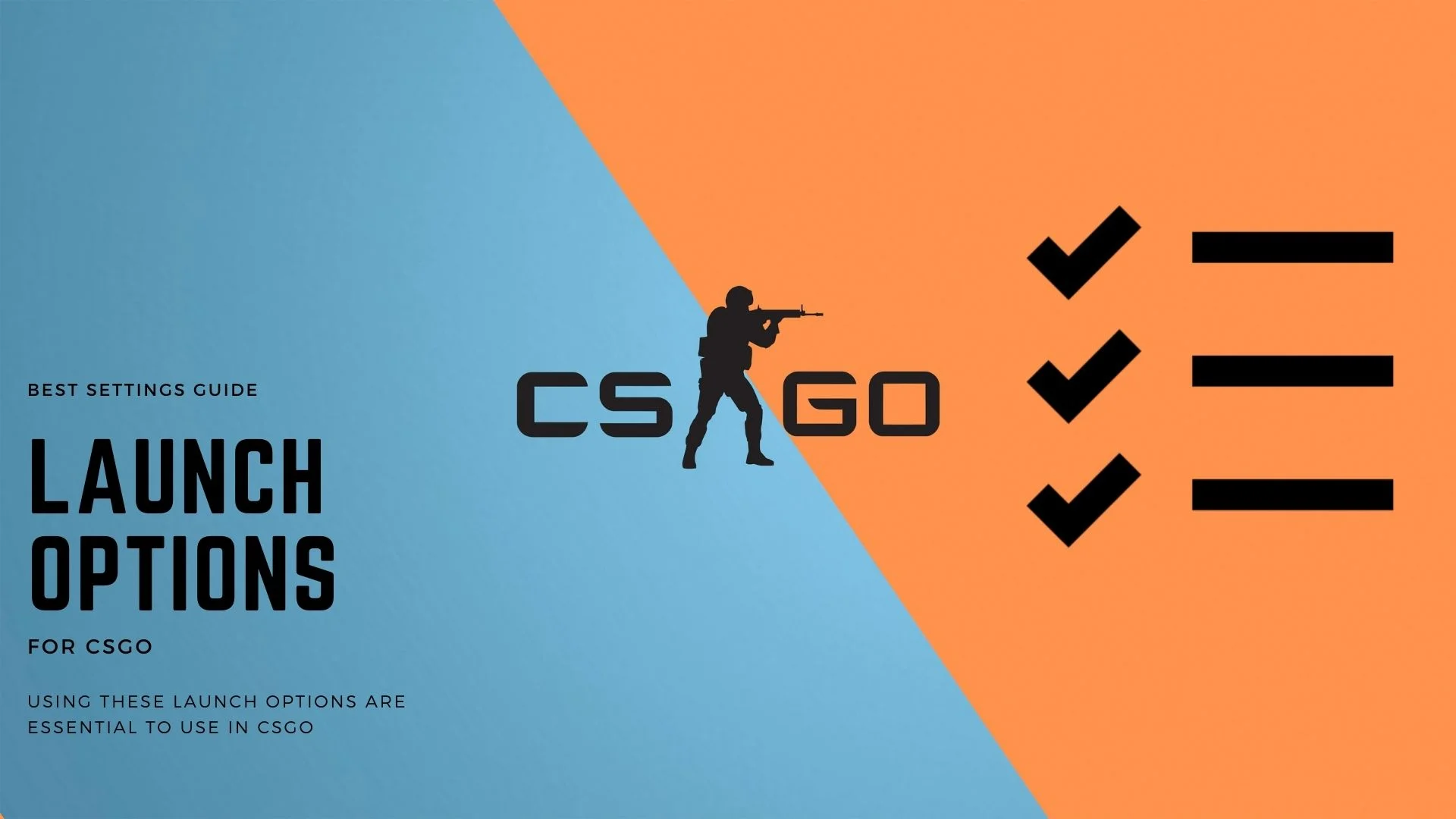
jednym z najważniejszych czynników stojących za doskonałą wydajnością jest posiadanie odpowiednich opcji uruchamiania w CSGO. Istnieją setki różnych opcji uruchamiania do wyboru, które wykonują różne funkcje. Korzystanie z opcji uruchamiania bez zrozumienia, co robi, może powodować niepożądane problemy. Aby uzyskać najlepsze wrażenia, Wypróbuj nasze najlepsze opcje uruchamiania dla CSGO.
aby ustawić opcje uruchamiania, musisz przejść do Steam, kliknąć prawym przyciskiem myszy Counter-Strike: Global Offensive i wybrać Właściwości. Tutaj kliknij “Ustaw opcje uruchamiania” i wklej następujące linie tutaj i kliknij ok.


+fps_max 0-high-novid-freq 75-nojoy-threads 4 + cl_forcepreload 1 + mat_queue_mode 2
- +fps_max 0-usuwa ogranicznik klatek i pozwala mieć tyle klatek, ile twój GPU jest w stanie wyprodukować.
- – high – to ustawi priorytet procesora na wysoki i pozwoli CSGO uzyskać największą wydajność z systemu.
- – novid-polecenie novid pominie ekran wprowadzania zaworu, co zajmuje zbyt dużo czasu.
- – freq 144 – Freq jest również wartością częstotliwości odświeżania. Dlatego wprowadź maksymalną częstotliwość odświeżania monitora.
- – nojoy-nojoy usunie obsługę kontrolera joysticka i zwolni dużo pamięci i użycia procesora.
- -threads 4-zapewni to, że twoje maksymalne wątki zostaną przydzielone do gry. Wprowadź prawidłową liczbę wątków w wartości.
- +cl_forcepreload 1-Wstępnie załaduje wszystkie mapy i zasoby.
- + mat_queue_mode 2 – bardzo ważne, to zmienia metę, zmuszając CSGO do uruchomienia w trybie wielowątkowym.
najlepsze ustawienia myszy w CSGO

Mysz swoją główną bronią w CSGO. Nie ma znaczenia, czy używasz taniego słowa kluczowego, taniego monitora, czy nawet tanich zestawów słuchawkowych. Korzystanie z taniej myszy może drastycznie obniżyć wydajność w grze z powodu śledzenia poniżej standardów i niskiej jakości czujnika.
ale używanie najlepszej myszy nie wystarczy, aby z dnia na dzień stać się świetnym graczem CSGO. Będziesz także musiał użyć najlepszych ustawień myszy i ćwiczyć z tymi ustawieniami, aby stać się dobrym w grze.
teraz, jeśli chodzi o myszy, nie ma jednego ustawienia, które działa dla wszystkich. Każdy ma różne typy rąk, różne prędkości ruchu i Różne nieruchomości podkładki pod mysz. Pomożemy Ci znaleźć najlepsze ustawienia myszy dla CSGO w tej sekcji.
wybierz właściwą Mysz DPI
kropki na cal nazywany również DPI w skrócie to liczba pikseli, które mysz będzie śledzić w jednym ruchu. Im wyższy jest wskaźnik DPI, tym dalej kursor w grze będzie się poruszał przy minimalnym ruchu ręki.
znalezienie dobrego miejsca, jeśli chodzi o DPI, może być trudne, ale jeśli grałeś w gry z perspektywy pierwszej osoby, może to być dla ciebie nieco łatwiejsze.
niskie ustawienia DPI
Wszystko od 100-400 DPI mieści się w zakresie niskich ustawień DPI. Ten zakres DPI zapewnia największą precyzję podczas robienia zdjęć, ale wymaga również wykonywania większych ruchów dłońmi.
ten zakres DPI jest świetny do broni dalekobieżnej, takiej jak snajperzy, a nawet ARs, ale może zająć trochę czasu przyzwyczajenie się do strzelanin na krótkie odległości. Jest to również najczęściej używany zakres DPI dla profesjonalistów.
jedną wadą tego ustawienia DPI jest to, że nie jest dobre dla szybkich zakresów i flicksów. Nawet jeśli uda ci się wykonać ruch, potrzeba do tego jednego naprawdę znaczącego ruchu ręki.
średnie ustawienia DPI
wszędzie od 600 do 1000 DPI mieści się w zakresie średnich ustawień DPI. Ten zakres DPI zapewnia przyzwoitą mieszankę dokładności i szybkich ruchów.
dzięki temu ustawieniu DPI nie będziesz musiał wykonywać dużych ruchów rękami. Jednak ten DPI nie jest najdokładniejszy ani najbardziej łatwy w użyciu.
dużą zaletą tego DPI jest to, że naprawdę łatwo się przyzwyczaić, ponieważ nie jest naprawdę szybki ani wolny. Jeśli dopiero zaczynasz przygodę z pierwszoosobową strzelanką, ta gama DPI jest dla ciebie.
Wysokie ustawienia DPI
zakres wysokich ustawień DPI wynosi od 1200 i powyżej. Jest to trudne ustawienie DPI, ponieważ oferuje najszybszy ruch w grze przy niewielkim ruchu ręki.
jest to trochę trudniejsze DPI, aby się przyzwyczaić w porównaniu do niskich i średnich, ale po opanowaniu może uczynić cię królem flicksów. Ten DPI ma najszybsze ruchy w grze i jest najlepszy do strzelanin na krótkie dystanse.
główną wadą tego zakresu DPI jest to, że prawie niemożliwe jest granie z bronią taką jak snajperzy.
Wyłącz zwiększenie precyzji wskaźnika
będziesz musiał wyłączyć zwiększenie precyzji wskaźnika w systemie Windows, jeśli chcesz stać się konsekwentny w celowaniu w CSGO. Odkładając celowanie na bok, zwiększenie precyzji wskaźnika wpływa również na wydajność, ponieważ konsekwentnie wymaga mocy procesora i pamięci, aby randomizować ruch.
zwiększona precyzja wskaźnika zmienia również DPI podczas przesuwania myszy, co nie jest najlepsze, aby przyzwyczaić się do zakresu DPI. Aby go wyłączyć, wykonaj następujące kroki:
- przejdź do Start i wyszukaj “Ustawienia myszy” i przejdź do “Dodatkowe opcje myszy”
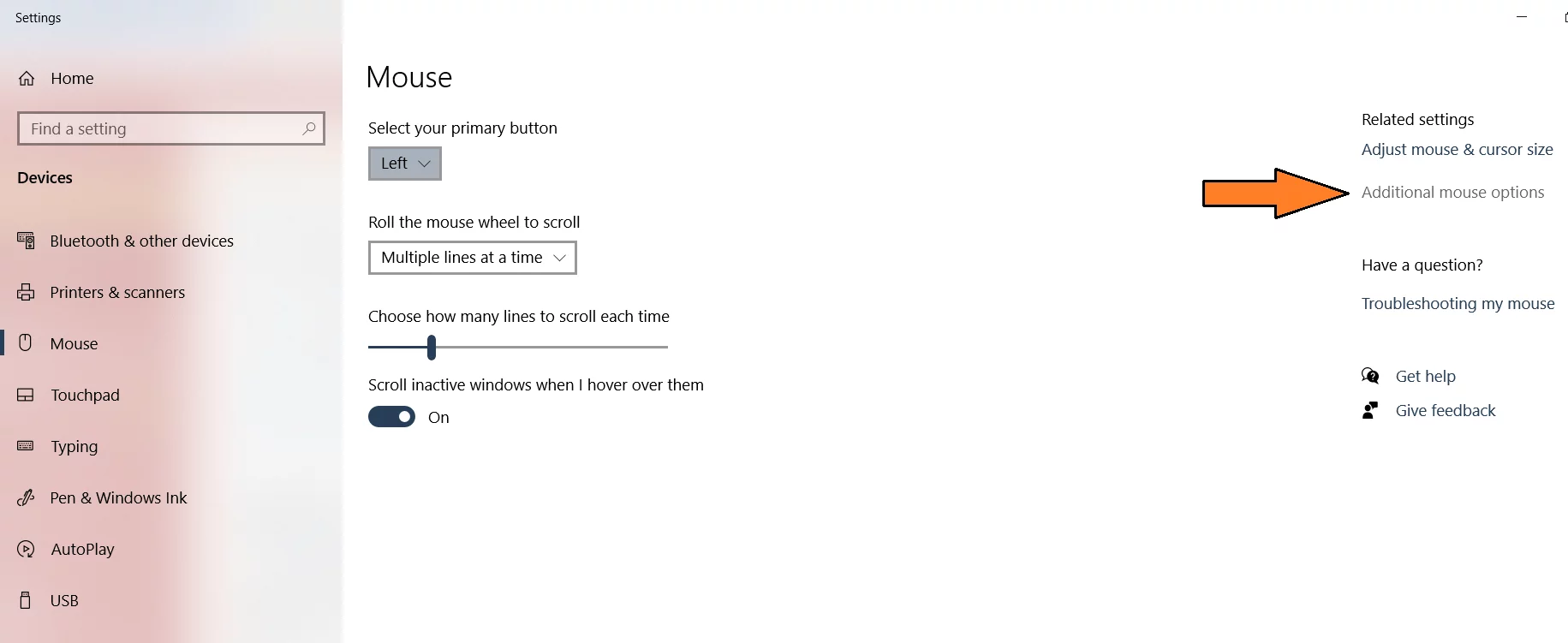
- przejdź do opcji wskaźnika i odznacz popraw precyzję wskaźnika, aby wyłączyć tę funkcję.
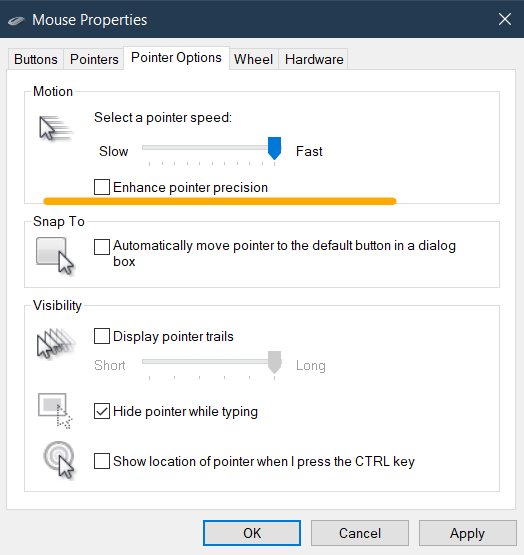
- upewnij się, że po wprowadzeniu zmian naciśniesz Zastosuj i ok.
najlepsze klawisze dla CSGO

używanie odpowiednich klawiszy może znacząco wpłynąć na stosunek wygranych do przegranych. Bycie najbardziej skutecznym w strzelaninie wymaga posiadania wszystkich narzędzi do dyspozycji na wyciągnięcie ręki. Oznacza to, że gdy nadarzy się okazja, możesz natychmiast rzucić Mołotowa lub granat na wroga.
klawisze naprawdę zależą od Twojego stylu gry, ale nabyłem najbardziej popularne klawisze W CSGO, które używają nawet pro. Zobaczmy, co to jest!
ruch klawiszy W CSGO
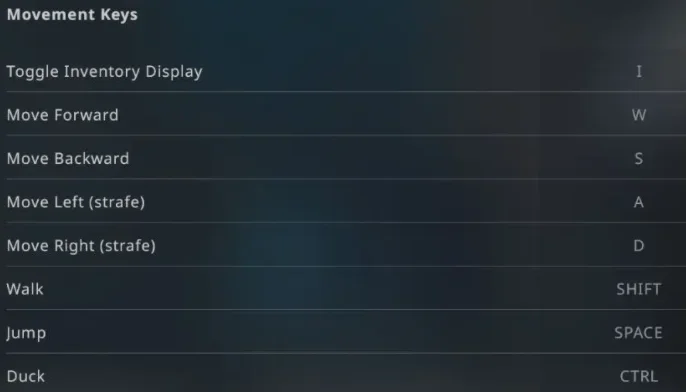
- Przełącz wyświetlanie zapasów, ustaw go na I
- klawisze ruchu będą domyślnie W, A, S, D, co jest najlepszą opcją.
- klawisze Strafingu powinny być ustawione na & D, aby uzyskać lepsze ruchy wymijające.
- Ustaw przejście na zmianę. Ludzie są znani z używania caps lock do przełączania chodzenia, ale nie jest to najpopularniejszy wybór, ponieważ CSGO pozwala teraz przełączać chodzenie.
- spacja jest zawsze domyślna dla skoku
- dla kaczki, możesz użyć CTRL lub C
Broń& narzędzia klawisze W CSGO
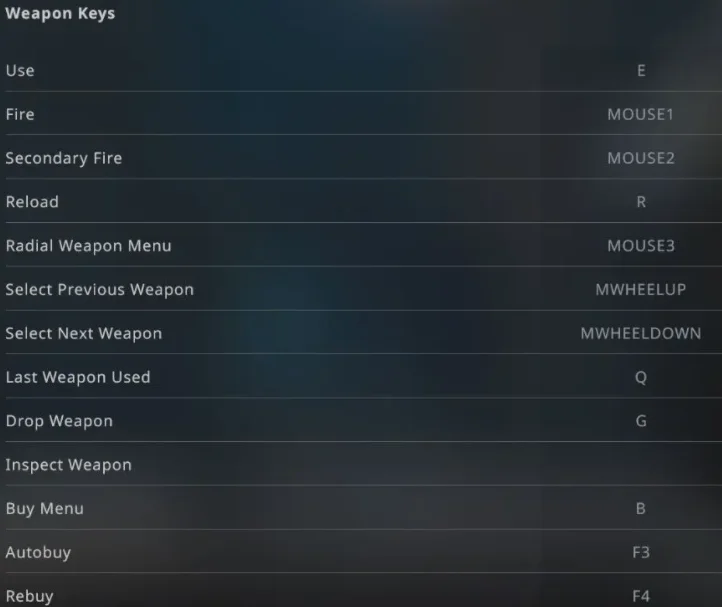
- funkcja użyj powinna być ustawiona na F lub e
- ogień, a po drugie ogień jest domyślnie ustawiony na prawe i lewe kliknięcia myszy
- dla przeładowania, najlepszym klawiszowcem jest również domyślny, R
- użyj Mouse3 dla radialnego menu broni
- Dla Następnej i poprzedniej broni, użycie przewijania w górę i w dół jest najbardziej intuicyjne.
- Ostatnia używana broń jest naprawdę ważną funkcją i powinna być ustawiona na dodatkową stronę myszy-przyciski lub Q
inne klawisze są najlepsze w stanie domyślnym. Przejdźmy do klawiszy narzędzi.
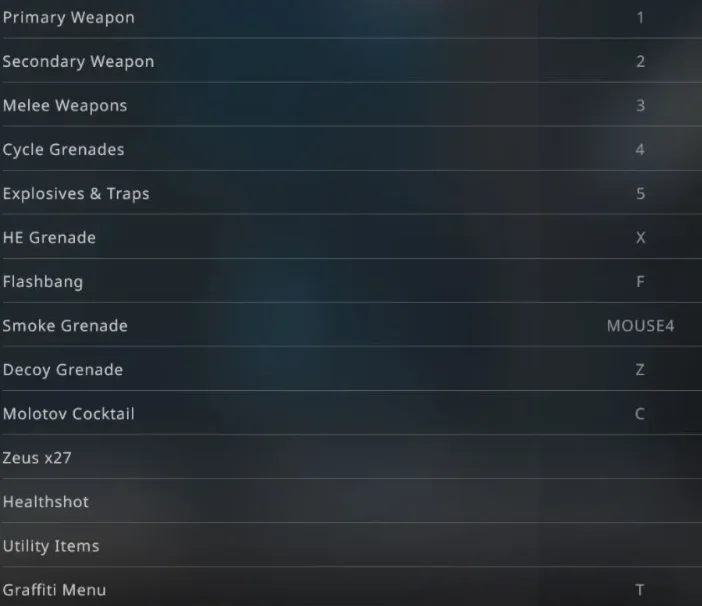
tutaj większość klawiszy pozostanie w domyślnej formie, tylko ważne są następujące:
- Ustaw pułapki wybuchowe& na 5 klawiszy
- Ustaw granaty HE na X
- granaty Flashbang powinny być ustawione na F
- granaty dymne można powiązać z bocznymi przyciskami myszy, np. mouse4
- Ustaw granat przynęty na Z
- umieść koktajl Mołotowa na C
używanie tych narzędzi szybko w ogniu bitwy może odwrócić bieg wydarzeń. Umieszczenie ich w łatwo dostępnych klawiszach może pomóc w ich użyciu w razie potrzeby.
połącz te wspaniałe klucze narzędziowe z naszą wiedzą o najlepszych plamach granatów Dust 2, aby zdominować każdy mecz.
na wynos
wszystkie ustawienia przedstawione w tym przewodniku zostały starannie ustawione zgodnie z osobistymi doświadczeniami, popularnymi wyborami graczy i typami zawodowców. Zapraszamy do eksperymentowania z ustawieniami CSGO I znalezienia odpowiedniego dla siebie.
jeśli postępowałeś zgodnie z kompletnym przewodnikiem, mogę z pewnością powiedzieć, że będziesz miał świetną wydajność w grze i wysoką liczbę klatek na sekundę. Pomysł polegał na stworzeniu przewodnika all-in-one dla wszystkich graczy CSGO, aby pomóc im doświadczyć CSGO w najlepszy możliwy sposób.
aby zakończyć ten przewodnik, oto kilka najczęściej zadawanych pytań do CSGO. Chcesz o coś zapytać? Skontaktuj się ze mną w komentarzach, a na pewno odpowiem. Happy Gaming Folks!
aktualizacja Grudzień 2021: zaktualizowaliśmy przewodnik o nowsze metody i lepsze poprawki.
FAQs
tak, kilka części tego przewodnika ma na celu poprawę wydajności CSGO. Postępując zgodnie z tymi ustawieniami i poprawkami, będziesz mógł doświadczyć widocznego zwiększenia liczby klatek na sekundę.
te ustawienia zostały również zaprojektowane z myślą o wyborze profesjonalistów. Możesz być pewien, że znajdziesz kilka ustawień, z których sami korzystają profesjonaliści.
niekoniecznie. Używanie wyższego DPI jest skuteczne tylko wtedy, gdy jesteś do tego przyzwyczajony. W przeciwnym razie twoje strzały pójdą w kilku kierunkach i nie trafią ani jednego celu. Praktyka jest kluczem.
Leave a Reply